Nastavení kalendáře
Při nastavování kalendářů je nutné znát základní pojmy.
Šablona
Šablony by měl definovat pouze správce. Jedná se o definici výběrů dat z konkrétního datového modulu, která obsahuje podmínku na datum. Cílem je, aby měl správce kontrolu nad daty, která se mohou zobrazovat v kalendáři a to zejména kvůli výkonu a přetížení serverů. Zároveň by šablony měly usnadnit běžnému uživateli nadefinovat poskytovatele dat pro vlastní potřebu. Šablony slouží jako zdroj dat pro čtení dat z kalendáře. Správce nadefinuje datový modul a podmínky pro načtení dat. Uživatel na základě šablony vytvoří vlastního poskytovatele dat a má možnost si podmínky výběru ještě rozšířit a upřesnit.
Šablony dělíme na 3 základní typy:
- Online kalendář - slouží pro přidání osobních kalendářů echange účtů.
- Kalendář založený na datech z dokladů K2 - slouží pro vytvoření kalendářů z dokladů K2 např. faktury, zakázky, objednávky, výdejky, příjemky atd.
- Kalendář založený na datech z dokladů K2 - výroční - slouží pro vytvoření kalendářů z dokladů K2, které se mají v kalendáři periodicky opakovat jednou ročně v konkrétní den a měsíc jako např. narozeniny zaměstnanců, výročí nástupu do práce, výročí podepsání smlouvy atd.
Poskytovatelé dat
Do kalendáře si uživatelé vybírají tzv. poskytovatele dat. Poskytovatele dat si vytváří sám uživatel nebo je může nadefinovat správce nebo osoba s právem definovat různé úrovně výběrů. Poskytovatel dat je vždy založený na šabloně. Uživatel v poskytovateli může k šabloně přidat vlastní omezující podmínky výběru.
Přístupové údaje
Jedná se o přístupové údaje k online účtům tzv. osobním kalendářům.
Fragmenty
Kalendář je možné přidat do kterékoliv knihy jako novou stranu. Definice zobrazení strany kalendáře se provádí ve fragmentech v knize fragmentů.
Práva na vytváření kalendářů
Šablony - možnost definování šablon se řídí právem, které je možno najít v knize Uživatelské role - Uživatelská práva - Definice práv v Správce-Synchronizace-Nastavení synchronizace kontaktů pro Exchnage.
Poskytovatelé - možnost definovat různé úrovně poskytovatelů (globální, mandant, uživatel atd.) se řídí právem, které je možno najít v knize Uživatelské role - Uživatelská práva - Definice práv v Správce-Přístup k úrovní zabezpečení.
Poskytovatele kalendářových dat
Knihu poskytovatelů dat pro kalendáře je možné spustit ze stromu Moje kancelář - Kalendář - Poskytovatelé kalendářových dat nebo přidáním funkce číslo 1119 na plochu.
Po spuštění knihy (funkce) se otevře seznam všech poskytovatelů dat, na které má uživatel právo.
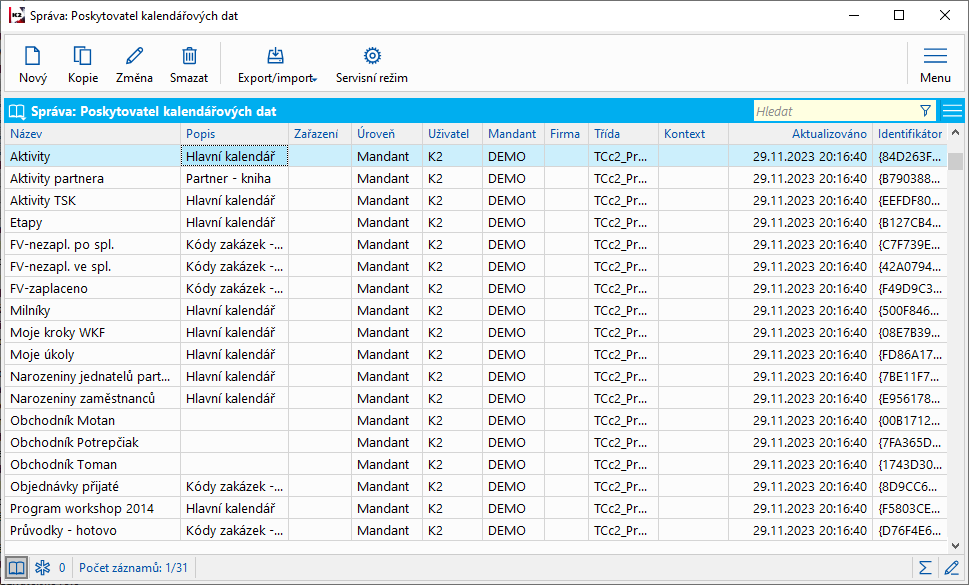
Obr.: Seznam poskytovatelů dat
Nový poskytovatel se vytváří pomocí kláves INSERT, změnu poskytovatele provedeme klávesou ENTER a nebo dvojklikem myší. Uživatel vybere šablonu pro poskytovatele a případně doplní upřesňující podmínky.
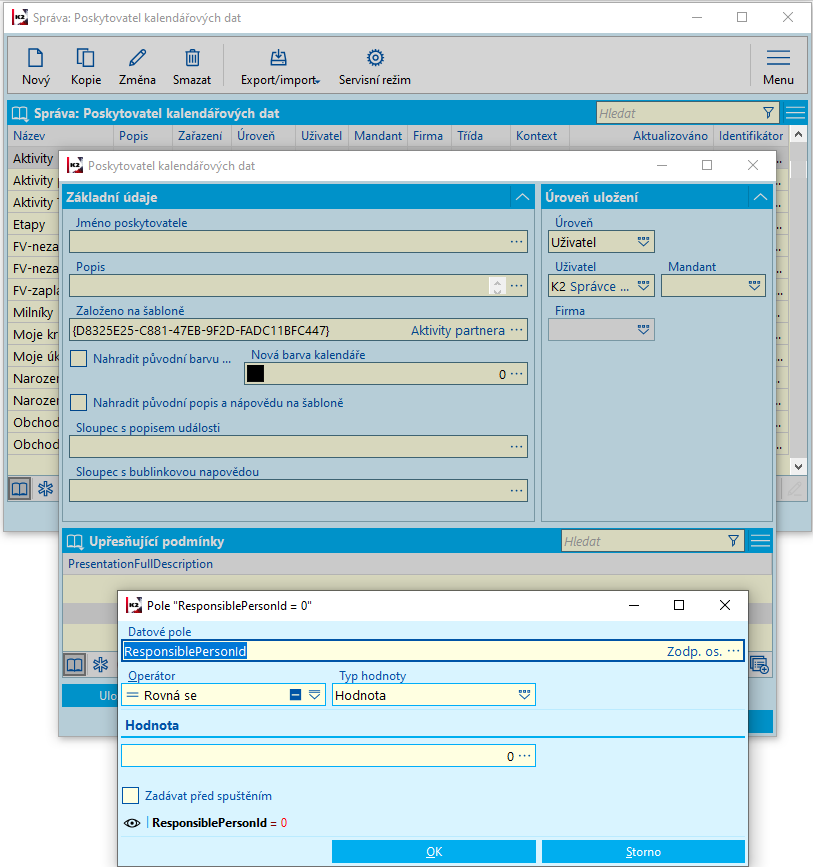
Obr.: Nový poskytovatel kalendářových dat
Poskytovatele potvrdíme a uložíme tlačítkem OK. Uživatel definuje Název a Popis poskytovatele a dle nastavení práv také úroveň použití.
Šablony pro poskytovatele kalendářových dat
Knihu pro definici šablon je možné spustit ze stromu Moje kancelář - Kalendář - Šablony pro poskytovatele kalendářových dat nebo přidáním funkce číslo 1120 na plochu.
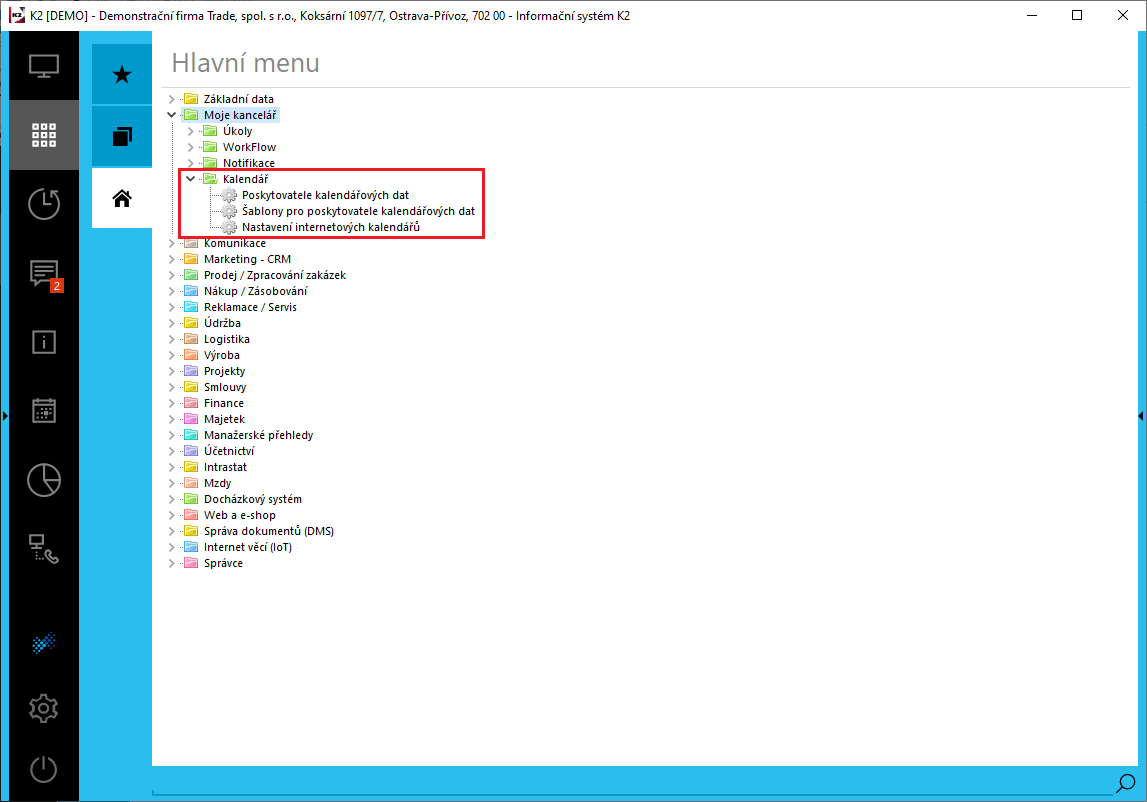
Obr.: Kalendář ve stromu
Po spuštění knihy (funkce) šablon se otevře kniha se seznamem již vytvořených šablon. Zde je u každé šablony uvedena úroveň, pro kterou byla vytvořena.
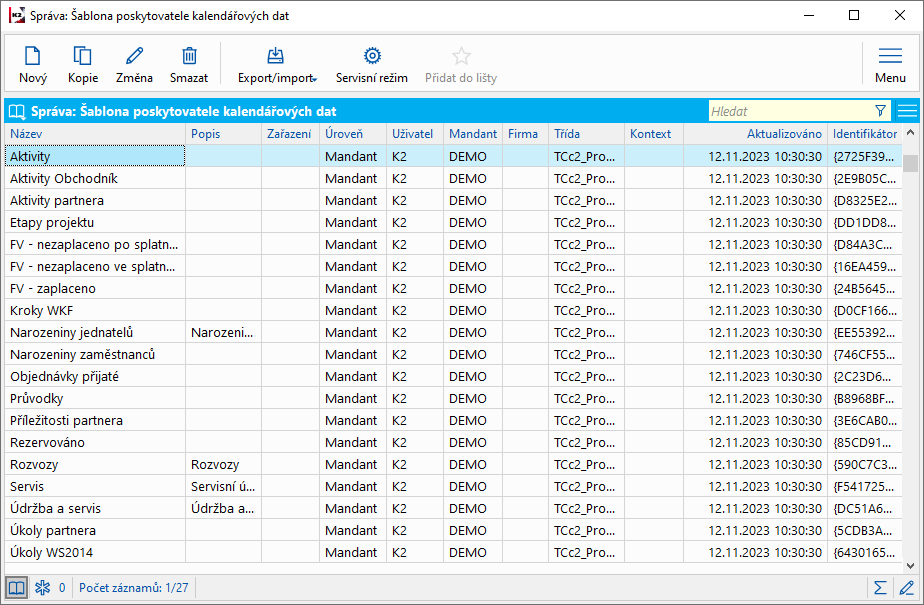
Obr.: Seznam šablon
Pro vytvoření nové šablony použijeme klávesu INSESRT, pro změnu ENTER nebo dvojklik myší na šabloně. Pro vytvoření nové šablony je nejdříve nutné vybrat typ šablony.
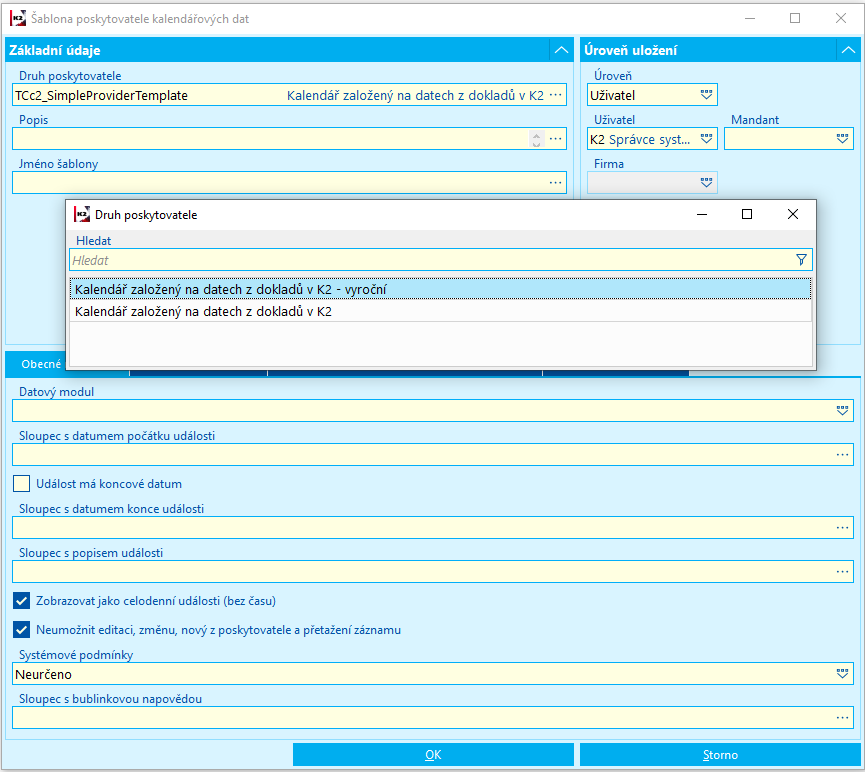
Obr.: Výběr typu šablony
Po výběru typu šablony můžeme přejít k definici vlastní šablony. Šablonu můžeme uložit na úroveň Globální, Mandant, Skupina, Uživatel nebo Firma.
Záložka Obecné nastavení
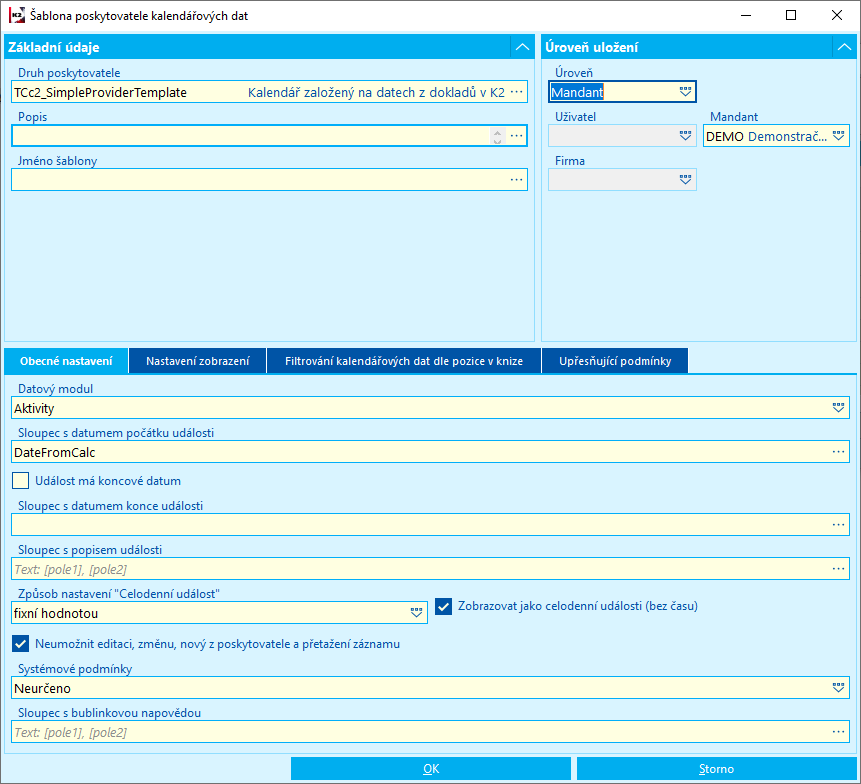
Obr.: Šablona poskytovatele - Obecné nastavení
Popis polí:
Datový modul |
Výběr datového modulu. |
Sloupec s datem počátku události |
Datumové pole, dle kterého se mají události v kalendáři zobrazit. |
Událost má koncové datum |
Volba, zda pro zobrazení události má být použito také koncové datum a tím pádem se událost bude zobrazovat jako interval OD - DO. |
Sloupec s datem konce události |
Jestliže je zatrhnuta volba pro použití koncového data, pak se zde definuje datumové pole, které označí konec události. |
Sloupec s popisem události |
Vybírají se pole datového modulu, včetně vazebních, které jsou umístěny do hranatých závorek. Při každém vstupu a výběru nového pole, se na konec přidá nové pole umístěné do hranatých závorek. Nevhodné pole uživatel může vymazat. |
Způsob nastavení "Celodenní údálost" |
Způsob nastavení může nabývat 2 hodnot:
|
Neumožnit editaci, změnu, nový z poskytovatele a přetažení dat |
Volba, která uživateli umožní nebo neumožní záznam vytvářet, editovat nebo přesouvat přímo z prostředí kalendáře. |
Záložka Nastavení zobrazení
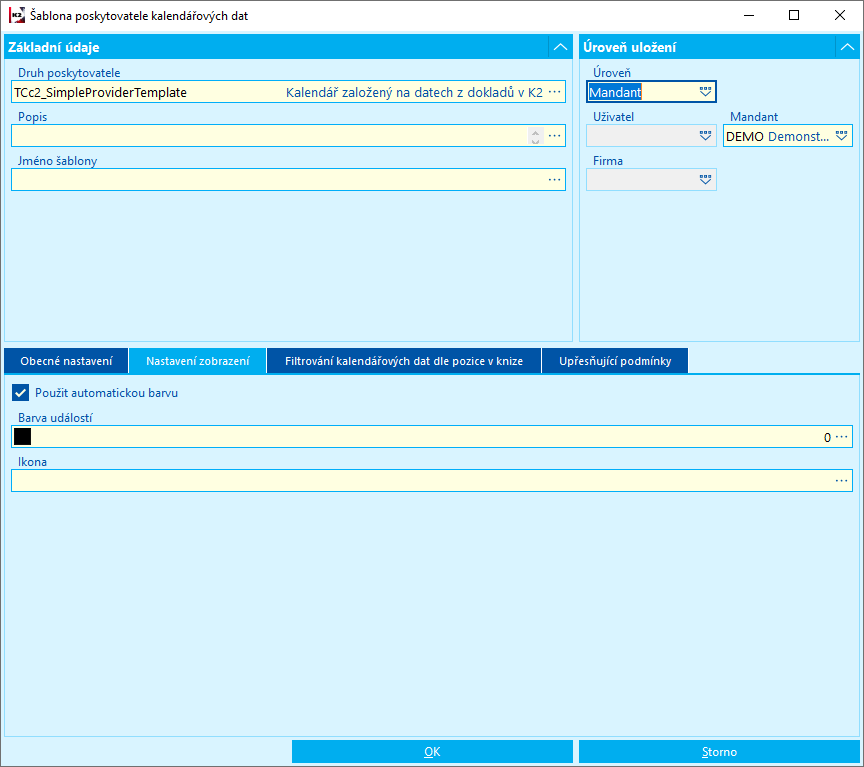
Obr.: Šablona poskytovatele - Nastavení zobrazení
Popis polí:
Použít automatickou barvu |
Volba, zda se má poskytovateli dat, přiřadit barva z automatické palety. |
Barva události |
Pokud není zatržena volba Použít automatickou barvu, pak se zde vybírá barva pro poskytovatele dat. |
Ikona |
Ikona pro poskytovatel dat. |
Záložka Filtrování kalendářových dat dle pozice v knize
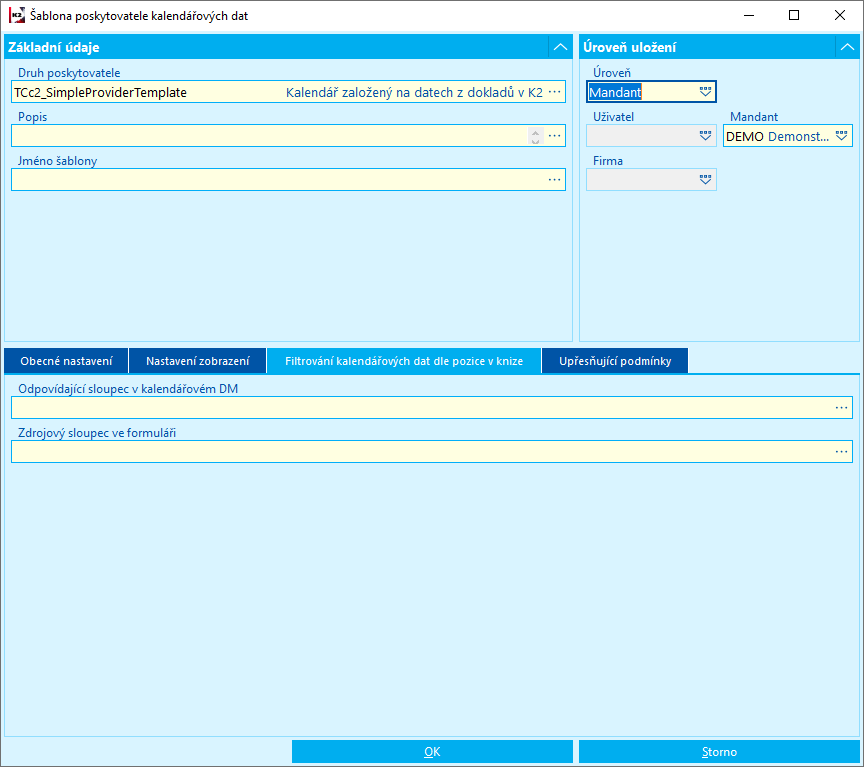
Obr.: Šablona poskytovatele - Filtrování kalendářových dat dle pozice v knize
Popis polí:
Odpovídající sloupec v kalendářovém DM |
Kalendář určený pro zobrazení v knize musí mít vyplněno pole datového modulu, přes které se budou data filtrovat pro konkrétní záznam. |
Zdrojový sloupec ve formuláři |
Spojovací vazba, dle které bude záznam přiřazen |
Záložka Upřesňující podmínky
Správce může šablonu a výběr dat omezit upřesňujícími podmínkami. Tyto podmínky se definují stejně jako výběry pro filtrování dat. Upřesňující podmínka by měla být vždy z první úrovně bez použití vazby pole.
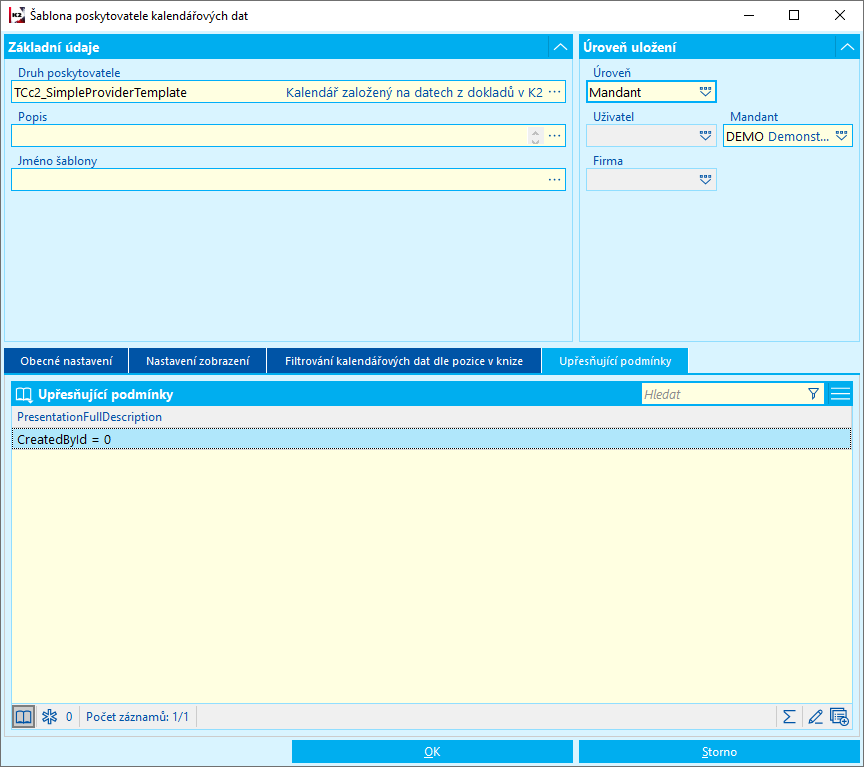
Obr.: Šablona poskytovatele - Upřesňující podmínky
Po stisknutí klávesy OK se šablona uloží.
Nastavení internetových kalendářů
Nastavení internetového kalendáře vzniklo kvůli potřebě poskytovat otevřenou výměnu kalendářních a plánovacích informací (úkolů a schůzek mezi uživateli) v rámci internetu. Je potřeba myslet na aktualizaci kalendářových dat,kdy jednotlivé aplikace si časový fond aktualizací řeší svým primárním nastavením, které K2 neumí ovlivnit.
Před samotným zahájením nastavení internetového kalendáře je v Parametrech mandanta - záložka Ostatní - Vlastnosti potřeba mít zadány hodnoty v poli Internetové kalendáře WS URL a Internetové kalendáře číslo IO viz. Parametry mandanta.
Konfigurace internetových kalendářů se provede ve stromovém menu, kdy na záložce Moje komunikace - Kalendář - Nastavení internetových kalendář se otevře formulář určený k definici internetového kalendáře. Je potřeba založit nový záznam, kdy se zobrazí formulář, ve kterém se definuje uživatel, název konfigurovaného kalendáře a nastaví zobrazené události v kalendáři. Po stisknutí klávesy Insert se otevře číselník, ve kterém si uživatel vybere data z poskytovatelů kalendáře. Po uložení dojde k vygenerování URL cesty pro klientské (kalendářové) aplikace.
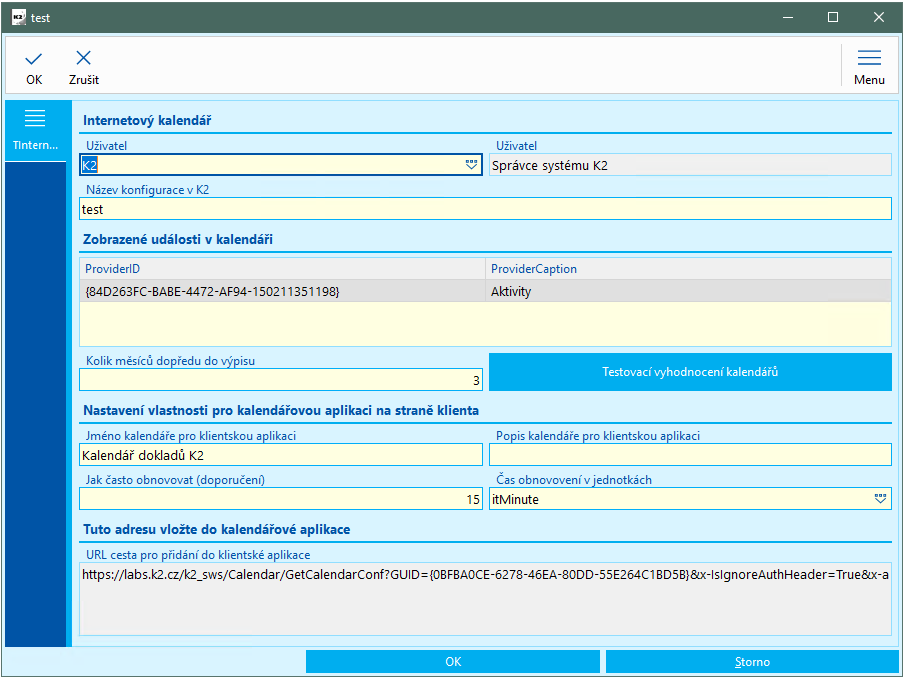
Obr.: Nastavení inernetového kalendáře
Konfigurace Outlook
Zadaní definované URL cesty se do Outlooku vloží na záložce Soubor - Nastavení účtu, kde se otevře formulář a je potřeba vybrat záložku Internetové kalendáře a založit nový záznam. Poté dojde k otevření okna Nový odběr internetového kalendáře, do kterého je zapotřebí nakopírovat URL cestu z nastavení internetového kalendáře z K2.
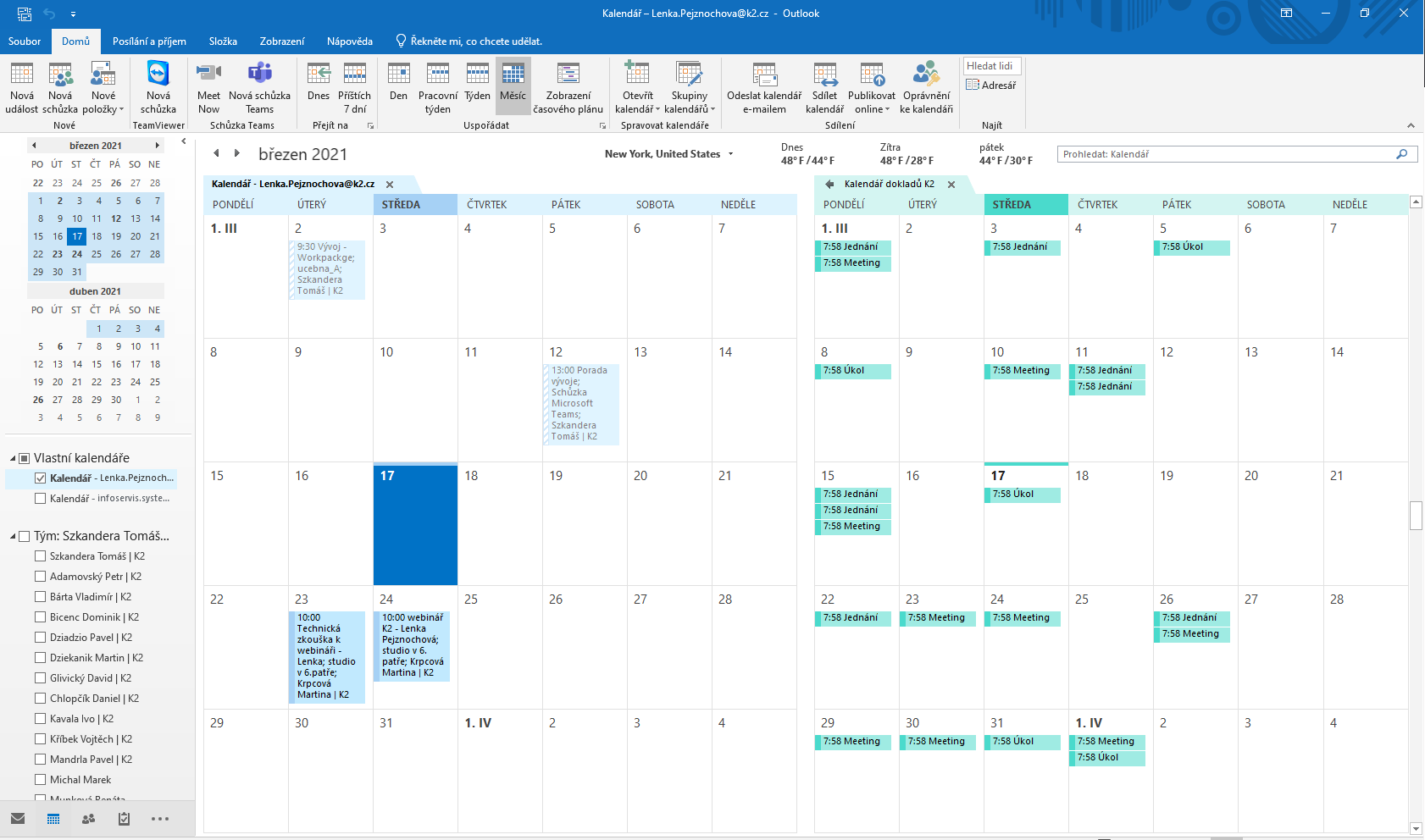
Obr.: Zobrazení propojení Outlook kalendáře a kalendáře dokladů K2
Konfigurace iOS
K nastavení konfiguraci internetového kalendáře na zařízeních s IOS dojde, kdy v Nastavení - Kalendář - Účty - Přidat účet - Jiný - Přidat odebíraný kalendář - server a nakopírovat URL adresu definovanou z konfigurace v K2.
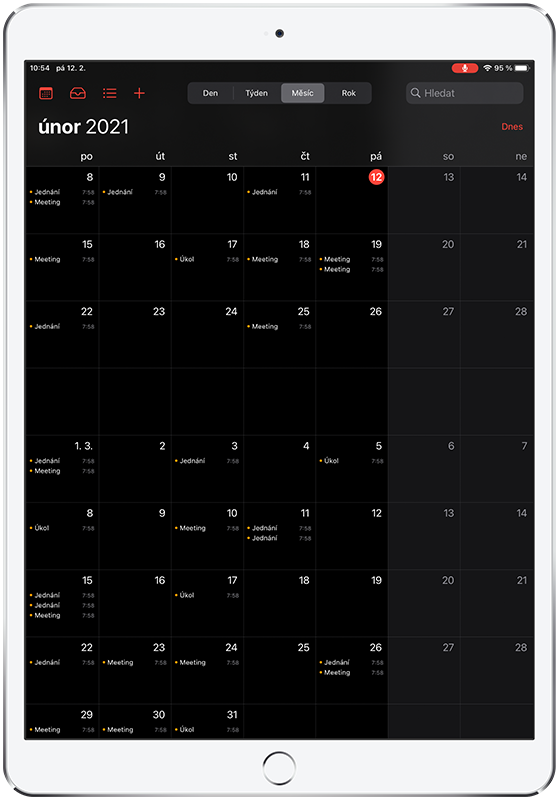
Obr.: Zobrazení kalendáře dokladů K2
Konfigurace Android
Systém android nepodporuje přímo synchronizaci jiných kalendářů a je potřeba utilita třetí strany a nainstalovat aplicaci iCalSync. Aplikace podpoří zobrazení přidruženého internetového kalendáře K2, kdy v aplikaci iCalSync je potřeba nakopírovat URL cestu definovanou z nastavení internetového kalendáře v K2 (viz obr).
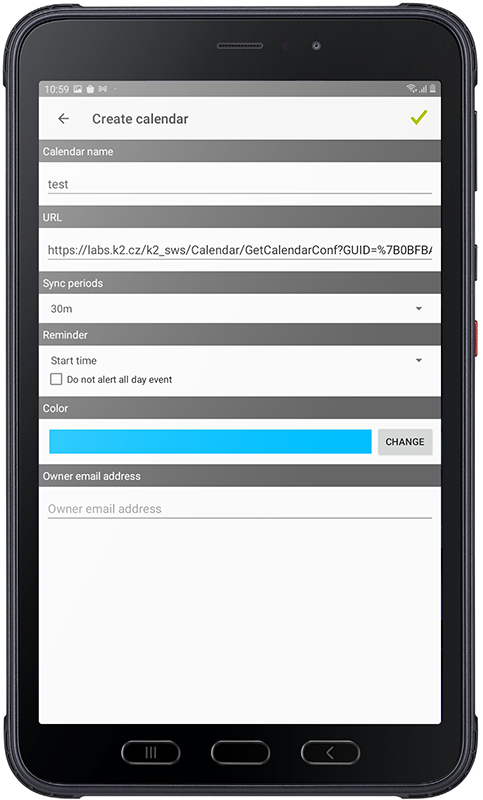
Obr.: iCalSync - zadaní URL cesty
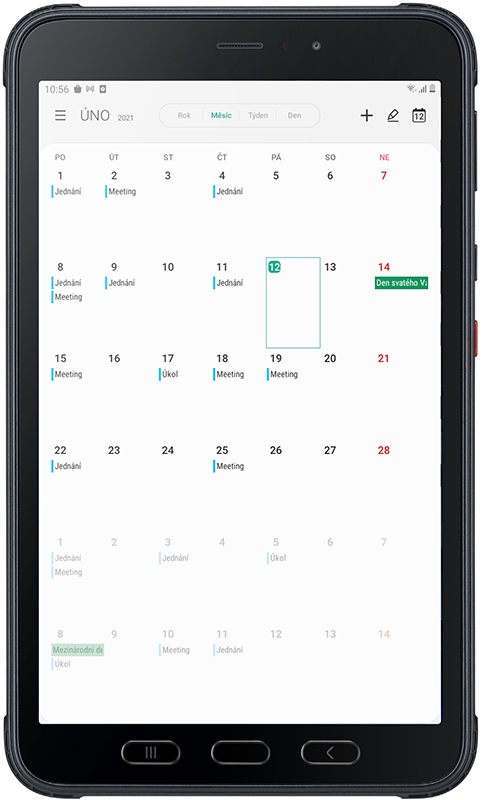
Obr.: Zobrazení kalendáře dokladů K2
Dotazníky
Dotazníky slouží k systematickému sběru informací. Používají se v mnoha oblastech, od výzkumu a vzdělávání po marketing, obchod nebo personalistiku. Mohou sloužit k získávání názorů, sběru dat nebo k hodnocení či zpětné vazbě.
Modul Dotazníky v K2 umožňuje nadefinovat si podobu svého formuláře a tento následně předat k vyplnění respondentům.
Formulář nebo anketu může vyplnit kdokoliv, kdo má přístup do K2. Může být ale dostupný i na K2 webu nebo na K2 eshopu. A to buď s podmínkou přihlášení nebo i anonymně.
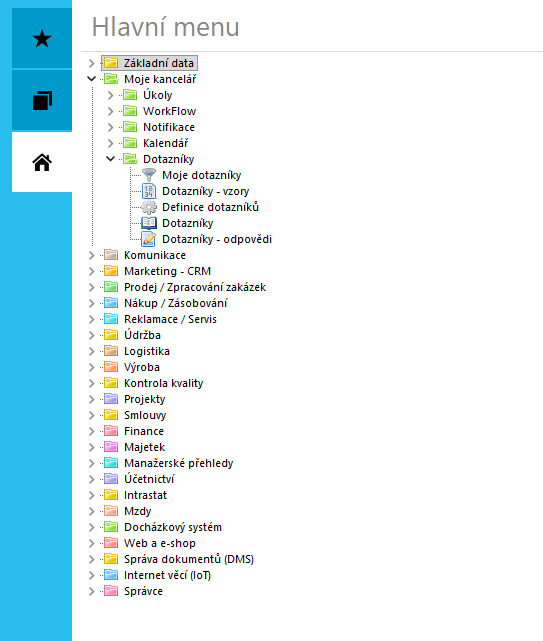
Obr.: Modul Dotazníky ve stromovém menu
Moje dotazníky
Kniha Moje dotazníky zobrazuje ty dotazníky, u kterých je kontaktní osoba přihlášeného uživatele uvedena jako respondent. Jedná se tedy o dotazníky uživatele aktuálně přihlášeného do K2. Kniha slouží pro rychlé a přehledné zobrazení dotazníků, které má respondent vyplnit.
Ve výchozím nastavení se zobrazují pouze ty dotazníky, které ještě nejsou odevzdané.
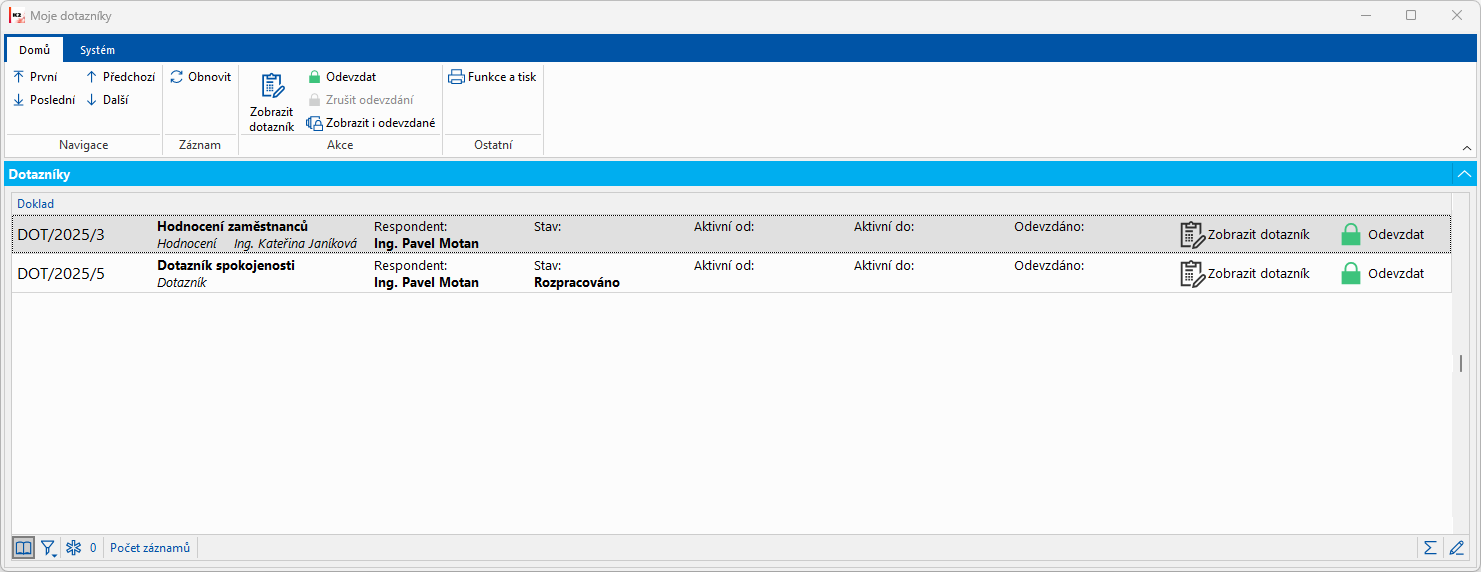
Obr.: Moje dotazníky
Dotazník je možné vyplnit pomocí volby Zobrazit dotazník. Po výběru této volby dojde k zobrazení okna dotazníku pro vyplnění. Po vyplnění otázek a stisku OK dojde k uložení aktuálního vyplněného stavu dotazníku a dotazník bude mít nastaven stav Rozpracováno. Dotazník tedy není nutné vyplnit najednou, ale k jeho vyplnění je možné se vrátit později.
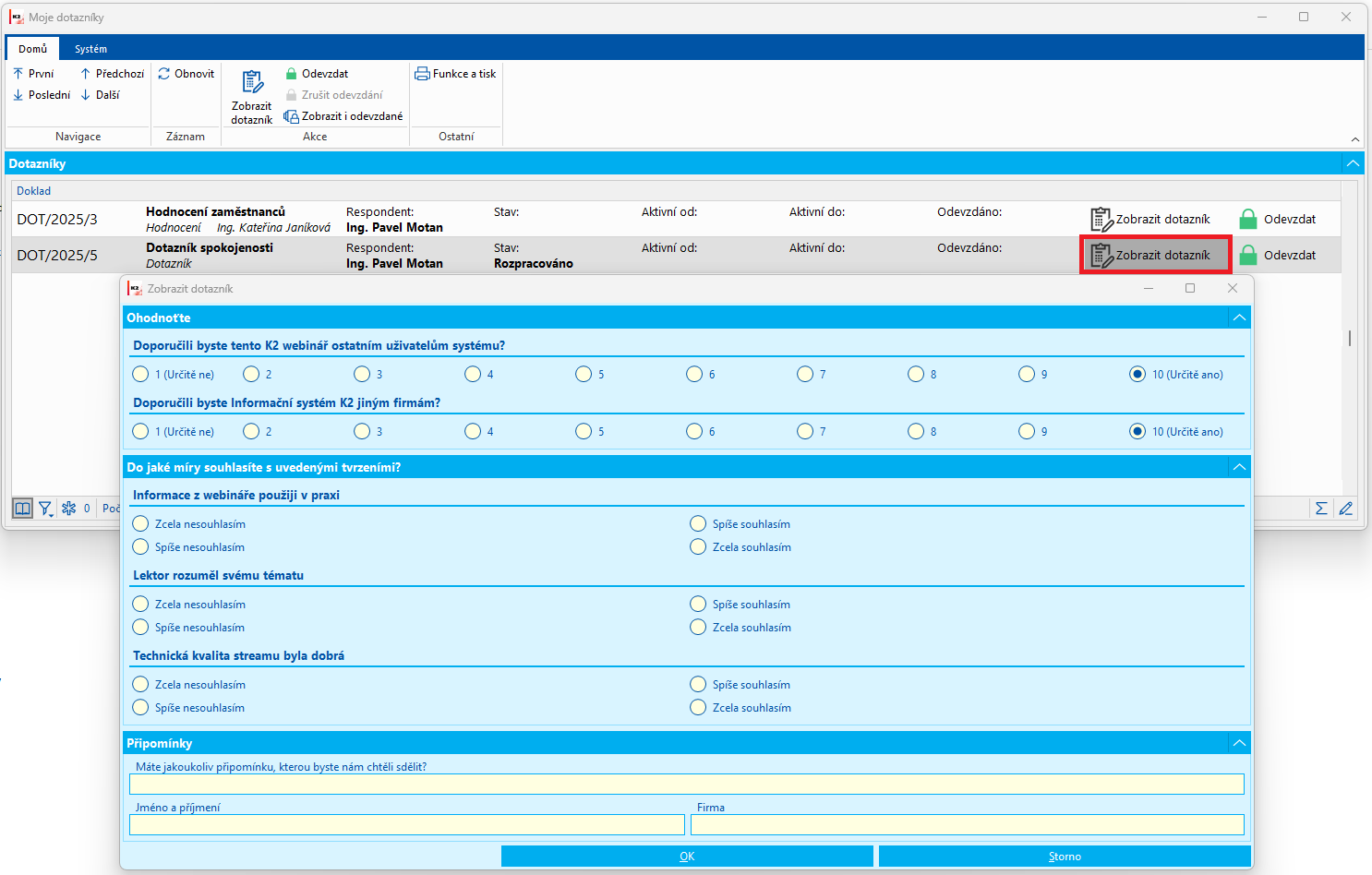
Obr.: Formulář pro vyplnění dotazníku
Pokud má uživatel dotazník vyplněný, tak jeho odevzdání provede stiskem volby Odevzdat na vybraném dotazníku. Volba Odevzdat dotazník potvrdí a tím respondent dává na vědomí, že má dotazník plně vyplněn a hotový.
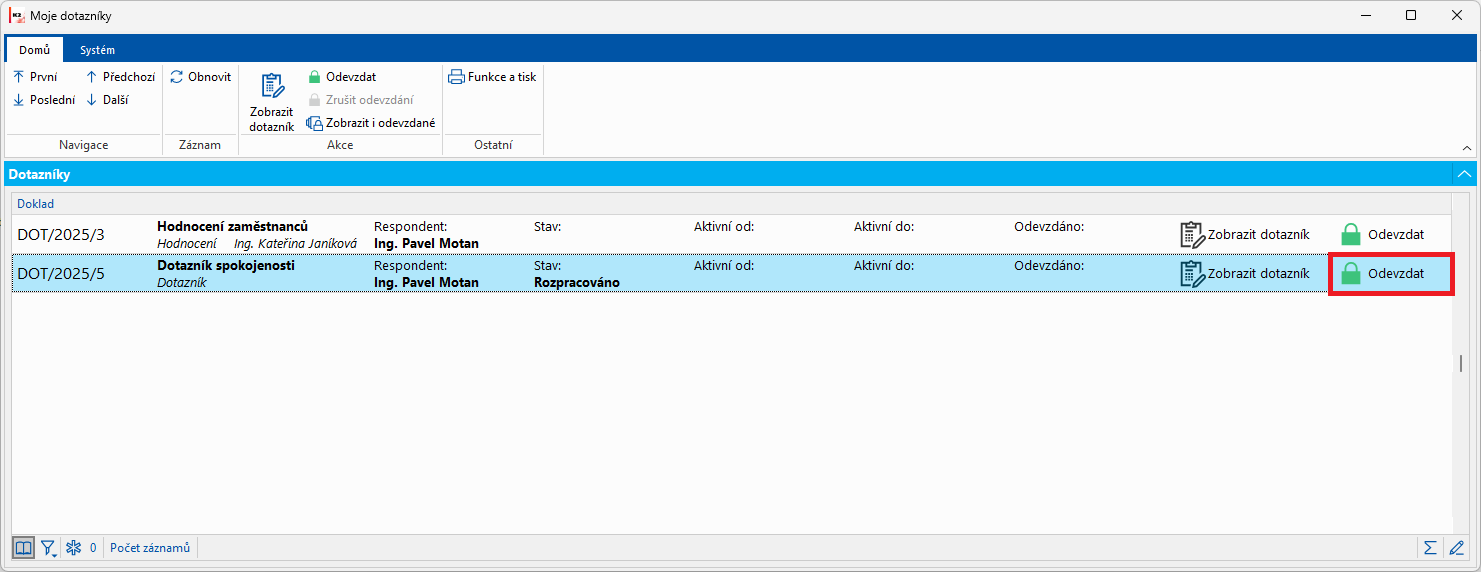
Obr.: Odevzdat dotazník
V ribbonu je možné zobrazit i ty dotazníky, které již odevzdány byly, pomocí volby Zobrazit i odevzdané. Pokud má uživatel právo na odpotvrzení dotazníků, pak může využít také volby Zrušit odevzdání, které dotazník odpotvrdí a umožní jej znovu upravit.
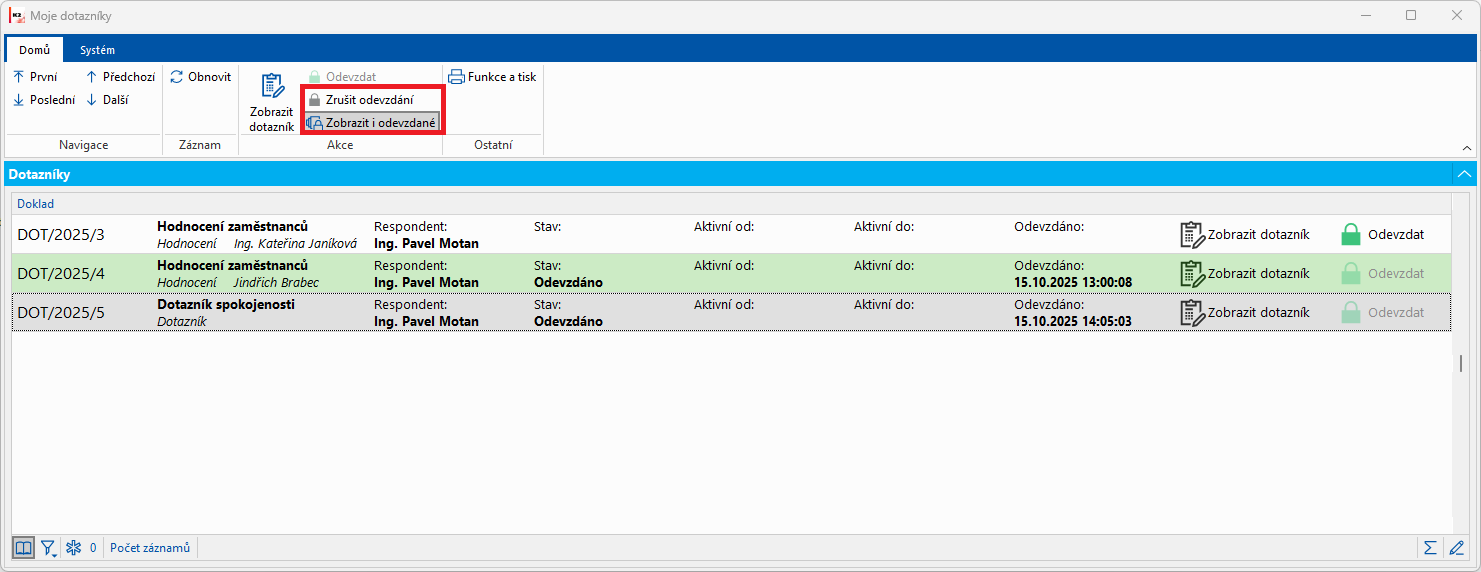
Obr.: Zobrazení všech dotazníků v knize Moje dotazníky
Dotazníky - vzory
V číselníku pro vzory dotazníků je možné nadefinovat jednotlivé části dotazníku, které se poté mohou použít při vytváření definic jednotlivých dotazníků. Využijí se pro části, které mohou být v dotaznících společné a jejich vložením ze vzoru pak odpadá nutnost je do dotazníků definovat vždy znovu. Vzory tím usnadňují vytváření dotazníků.
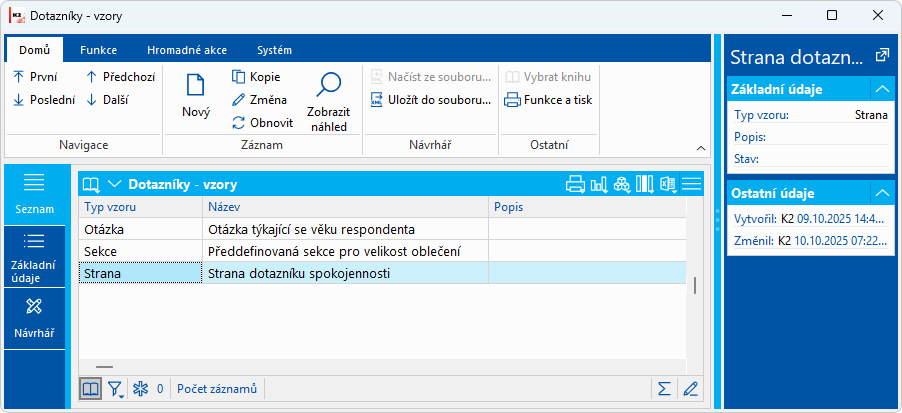
Obr.: Dotazníky - vzory
Dotazníky - vzory - Základní údaje
Na základních údajích se definuje Typ vzoru, tedy pro jakou část dotazníku se vzor vytváří. Typ je potřeba vyplnit předtím, než se začně z návrhem vzoru.
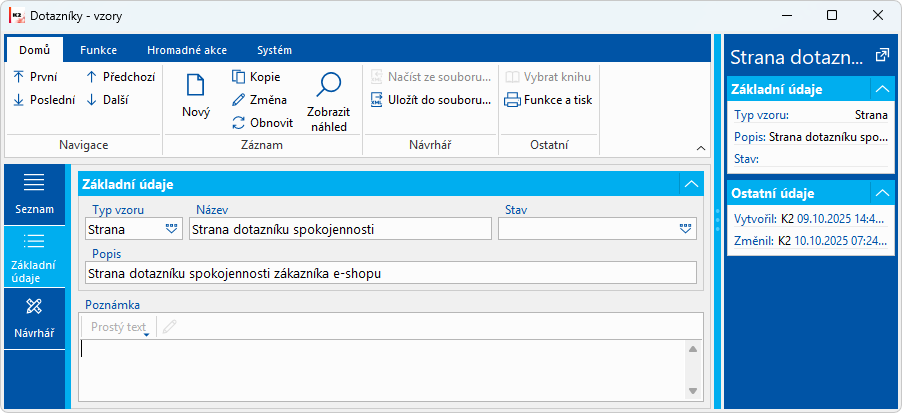
Obr.: Dotazníky - vzory - Základní údaje
Vzory je možné nadefinovat pro:
- Otázka - vzor sloužící pro definici pouze jedné konkrétní otázky
- Sekce - vzor pro jednu sekci, která může obsahovat libovolný počet otázek
- Strana - vzor pro jednu stranu dotazníku, která může obsahovat jednotlivé otázky nebo sekce s otázkami
- Dotazník - vzor pro celý dotazník. Tento vzor je možné použít například při periodicky se opakujících šetřeních, kdy je dotazník vždy stejný, nebo velmi podobný a nechceme jej vždy vytvářet znovu.
Dotazníky - vzory - Návrhář
Při zadávání nového vzoru se záložka Návrhář zobrazí až po zadání Typu vzoru na základních údajích vzoru. V Návrháři se zobrazí odpovídající možnosti pro vytváření vybraného typu. Nejjednodušší typ vzoru a základní stavební kámen dotazníku je otázka:
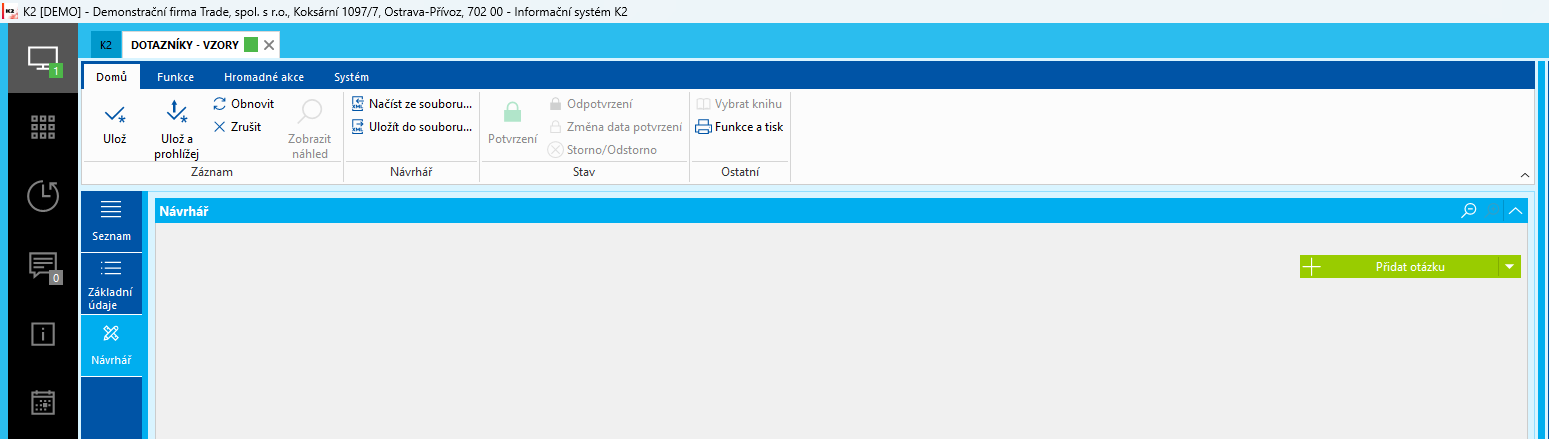
Obr.: Návrhář pro otázku
Návrhář pro otázky umožňuje definovat jednu otázku. Otázka může být různého typu dle odpovědi, kterou je na ni možné poskytnout. Nová otázka se vloží pomocí tlačítka Přidat otázku. Stisknutím + na tlačítku se rozbalí volba typu otázky.
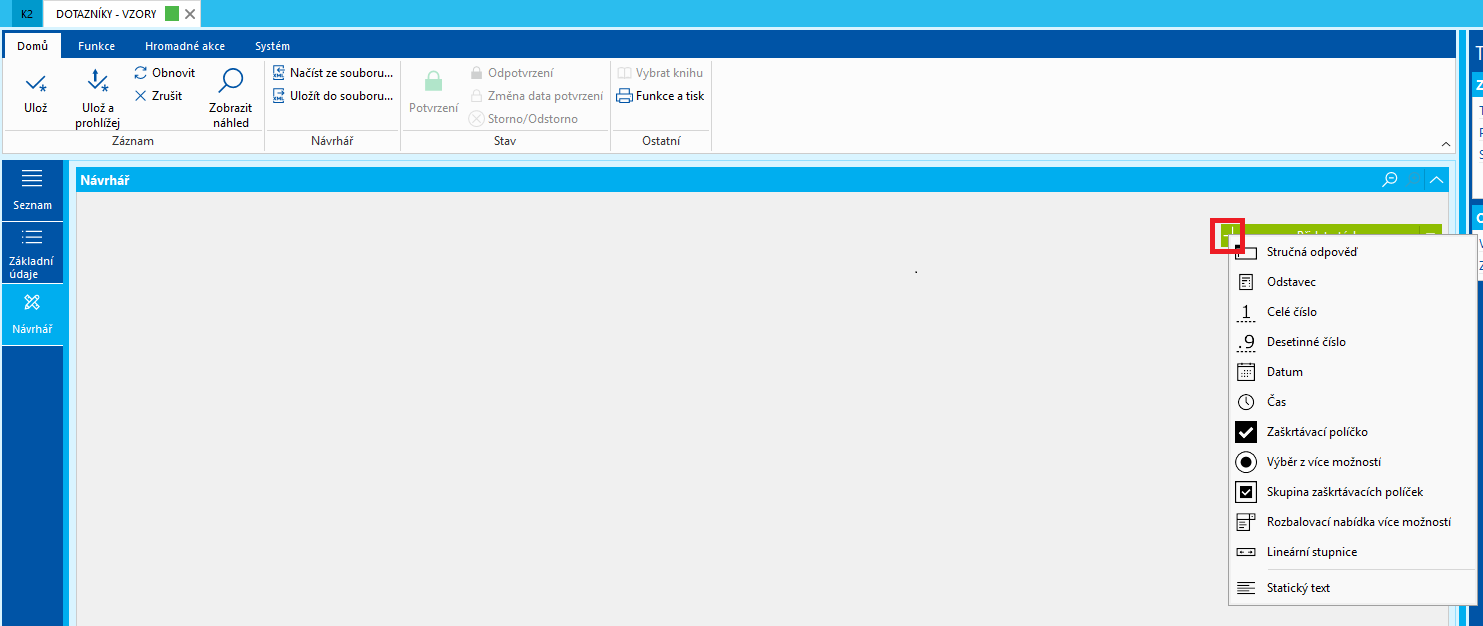
Obr.: Vložit novou otázku
Otázku je možné vložit také ze schránky, pokud byla dříve nějaká otázka do schránky vložena:
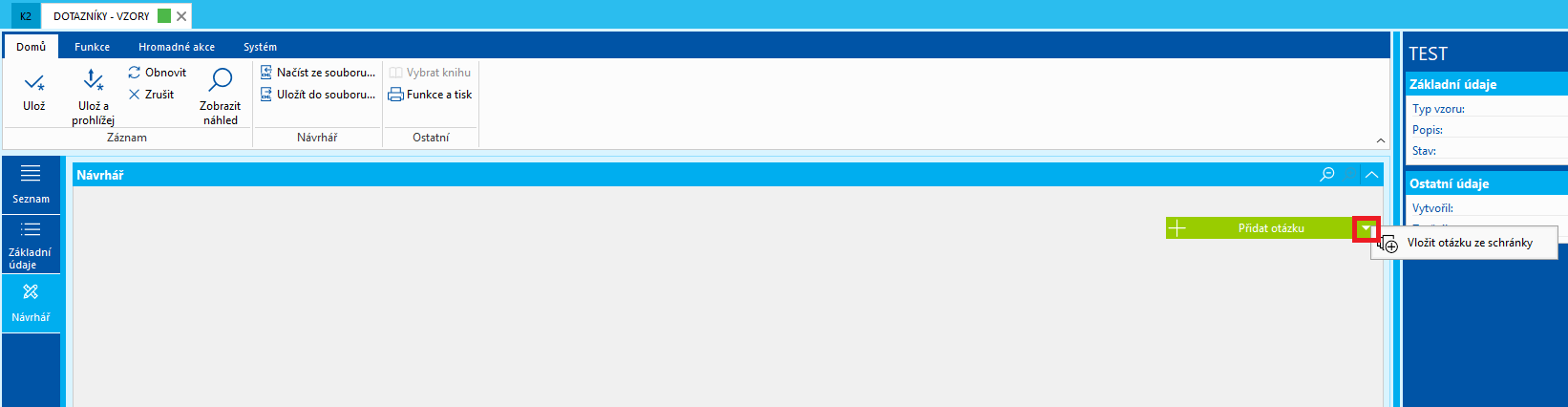
Obr.: Vložit otázku ze schránky
U vzoru typu Sekce se jednotlivé otázky vkládají do sekce. Sekce je tedy nadřazená otázkám a otázky jsou v sekci seskupeny.
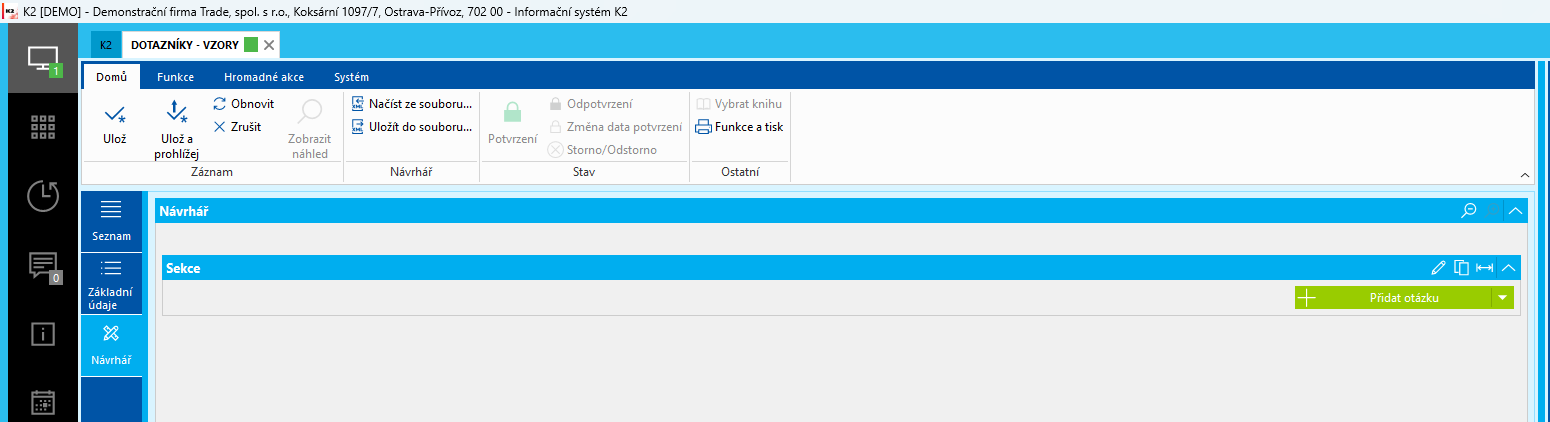
Obr.: Návrhář pro sekci
Sekce má na sobě funkce ![]() pro Přejmenování sekce, Kopírování sekce do schránky, která umožní její následné vložení ze schránky na jiném místě a Nastavení šířky sekce. Šířka sekce se nastavuje ve sloupcích a může být jeden, dva nebo tři sloupce. Šířka sekce definuje možnost šířky jednotlivých otázek v rámci této sekce.
pro Přejmenování sekce, Kopírování sekce do schránky, která umožní její následné vložení ze schránky na jiném místě a Nastavení šířky sekce. Šířka sekce se nastavuje ve sloupcích a může být jeden, dva nebo tři sloupce. Šířka sekce definuje možnost šířky jednotlivých otázek v rámci této sekce.
Vzor typu strana umožní definovat celou stranu dotazníku, která se může skládat z více sekcí tvořených různými počty otázek. Stranu je možné Přejmenovat a také ji vložit ze schránky z třeba již existujícího vzoru či dotazníku. Stejně tak je možné stranu do schránky vložit.
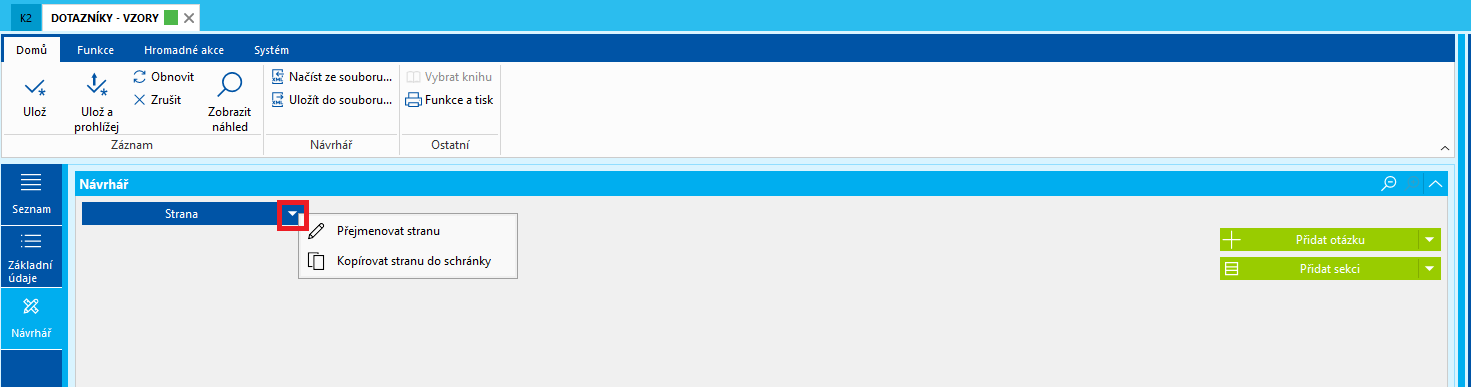
Obr.: Návrhář pro stranu
Vzor typu dotazník umožní vytvořit celý dotazník jako vzor. Na tento vzor je možné přidávat otázky, sekce i jednotlivé strany. Pokud se přidají nejprve otázky a až poté sekce, pak budou již existující otázky uzavřeny do první přidané sekce. Otázky, sekce i strany je možné vložit ze schránky, nebo vložit ze vzoru.
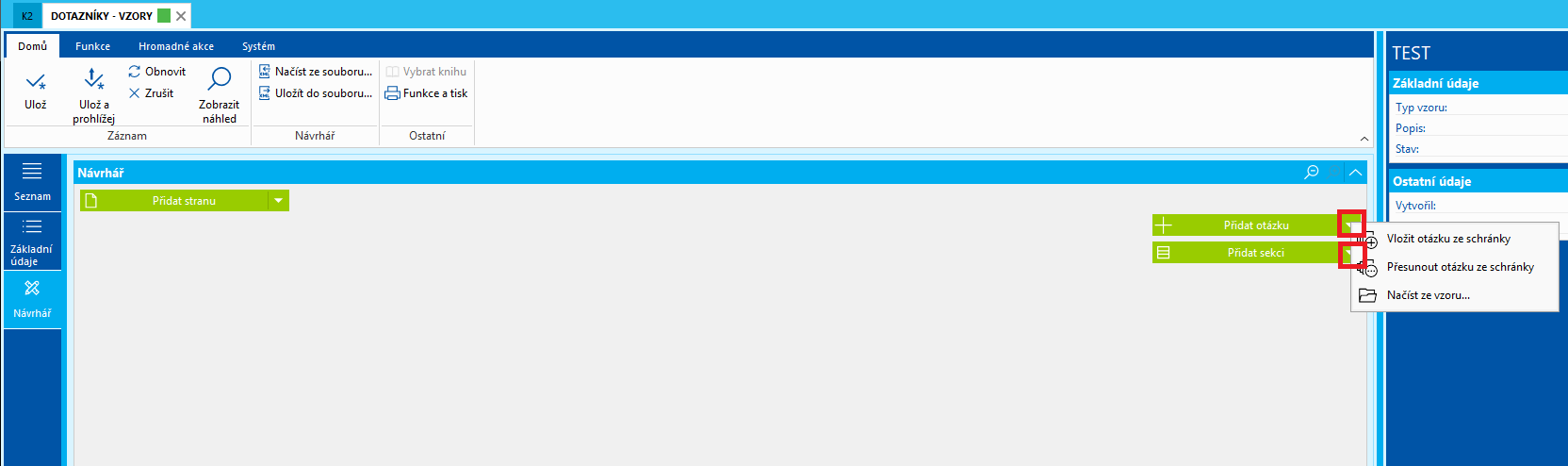
Obr.: Návrhář pro vzor dotazník
Tvorba a typy otázek
Otázky je možné definovat různého typu dle odpovědi, kterou na otázku chceme obdržet. U každého typu otázky je potřeba definovat text otázky a šířku otázky, která umožní otázky skládat nejen pod sebou, ale také vedle sebe. Šířka může být stejně jako u sekce jeden až tři sloupce. Ostatní údaje na otázce se mohou různit dle vybraného typu otázky.
Po vytvožení otázky v návrháři je možné ihned zobrazit její náhled, jak bude vypadat v samotném dotazníku.
Vytvořenou otázku je možné pomocí ikon na obrázku níže Změnit, Smazat nebo Kopírovat do schránky:
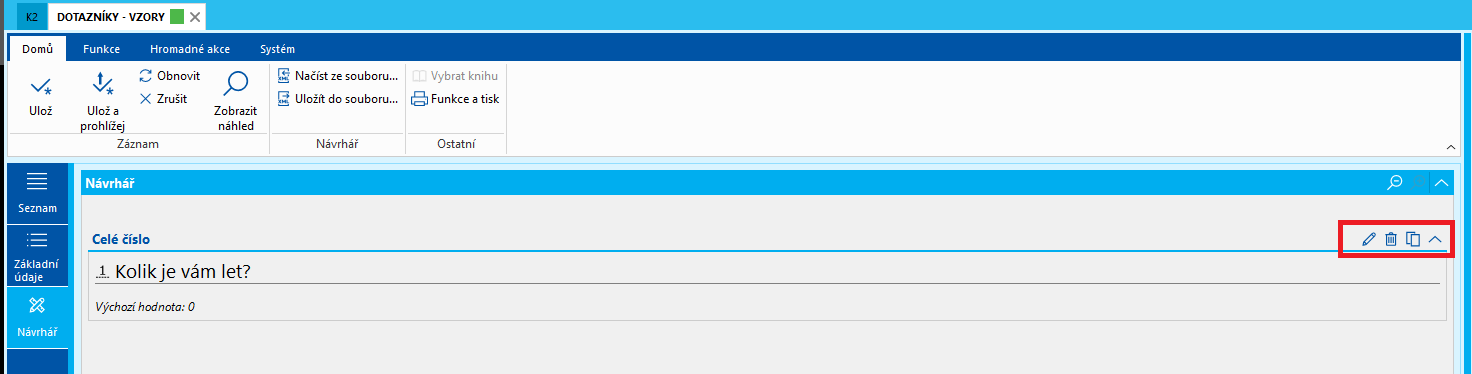
Obr.: Funkce pro vytvořenou otázku ve vzoru
V dotaznících je možné definovat otázky typu:
- Stručná odpověď - otázka typu stručná odpověď vyžaduje po respondentovi písemnou stručnou odpověď. Nenabízí žádné předvolené volby odpovědí.
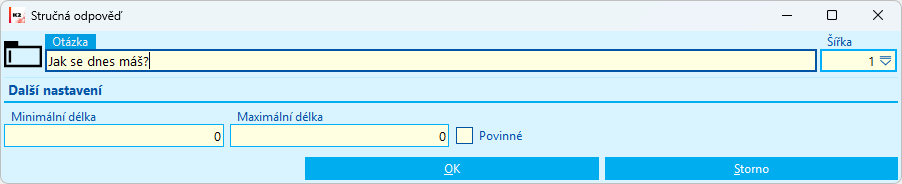
Obr.: Stručná odpověď - návrhář
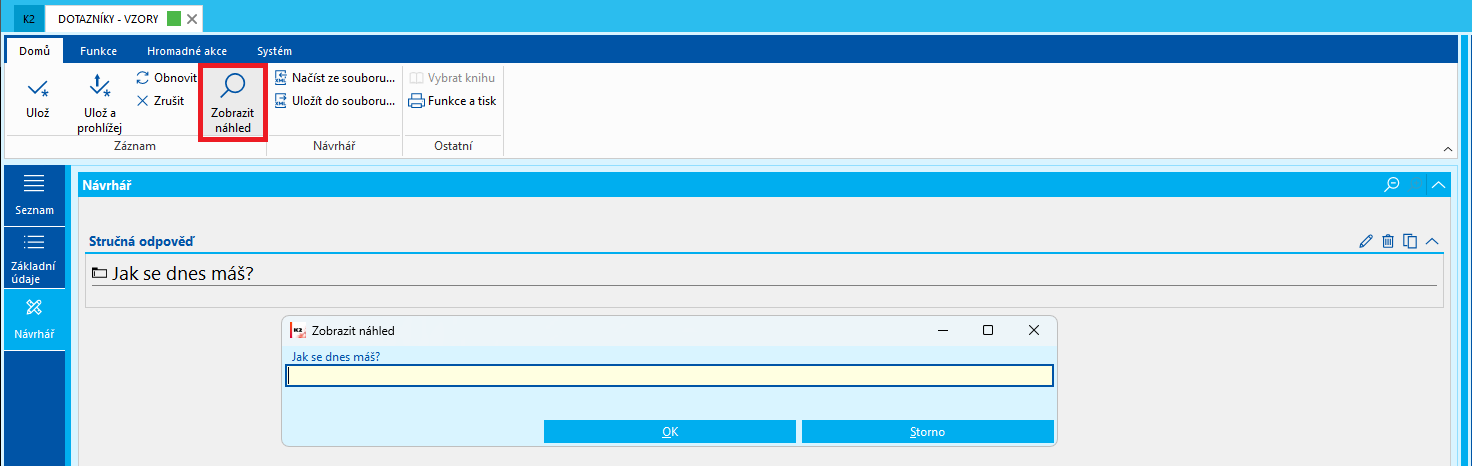
Obr.: Stručná odpověď - Zobrazení náhledu
- Odstavec - otázka typu odstavec vyžaduje po respondentovi písemnou odpověď, která může mít delší charakter. Nenabízí žádné předvolené volby odpovědí. Je možné definovat počet řádku odpovědi.
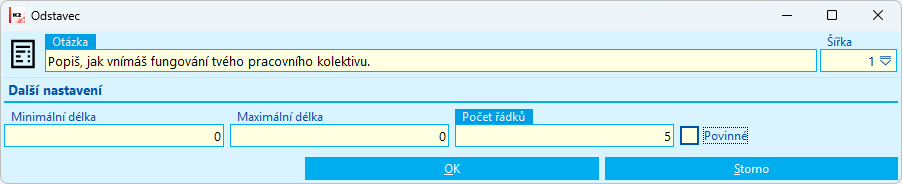
Obr.: Odstavec - návrhář
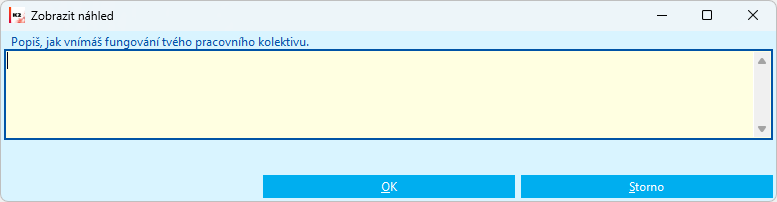
Obr.: Odstavec - zobrazení náhledu
- Celé číslo - otázka typu celé číslo vyžaduje po respondentovi celočíselnou odpověď. Číslo zadané v odpovědi je možné omezit minimální a maximální hodnotou a předvyplnit výchozí hodnotou.
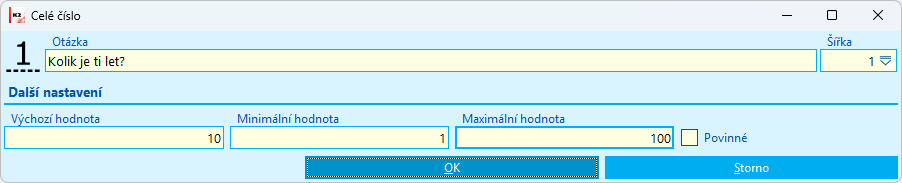
Obr.: Celé číslo - návrhář
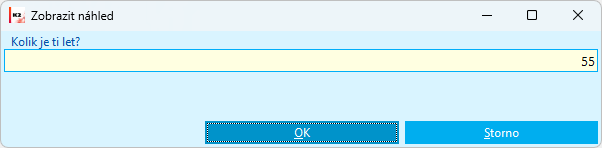
Obr.: Celé číslo - zobrazení náhledu
- Desetinné číslo - otázka typu desetinné číslo se používá analogicky jako otázka celé číslo.
- Datum - otázka typu datum vyžaduje po respodentovi zadání konkrétního data výběrem z kalendáře. Odpověď je možné omezit minimálním nebo maximálním datem, případně zadat výchozí datumovou hodnotu.

Obr.: Datum - návrhář
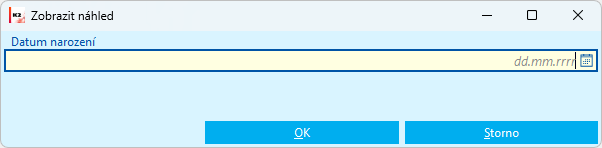
Obr.: Datum - zobrazení náhledu
- Čas - otázka typu čas se používá analogicky jako otázka datum. Čas se respondentem zadává ve formátu hodiny:minuty:sekundy.
- Zaškrtávací políčko - otázka se použije v případě, že chci zjistit souhlas respondenta s položenou otázkou.

Obr.: Zaškrtávací políčko - návrhář

Obr.: Zaškrtávací políčko - zobrazení náhledu
- Výběr z více možností - otázka umožnuje definovat možné odpovědi. Respondent při odpovědi vybírá pouze jednu z možností.
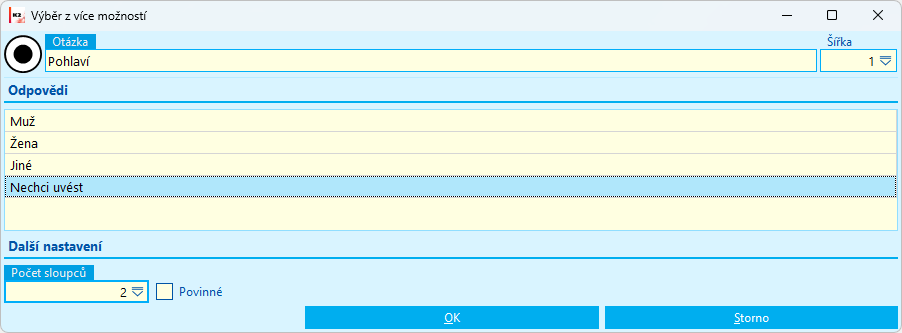
Obr.: Výběr z více možností - návrhář

Obr.: Výběr z více možností - zobrazení náhledu
- Skupina zaškrtávacích políček - otázka umožnuje definovat možné odpovědi. Respondent může při odpovědi vybrat více možností.
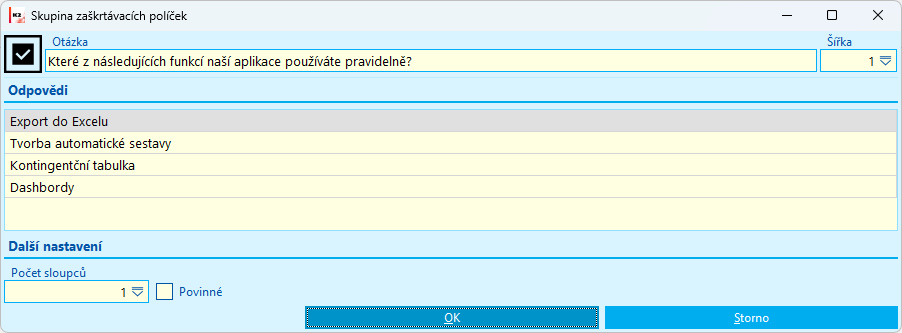
Obr.: Skupina zaškrtávacích políček - návrhář
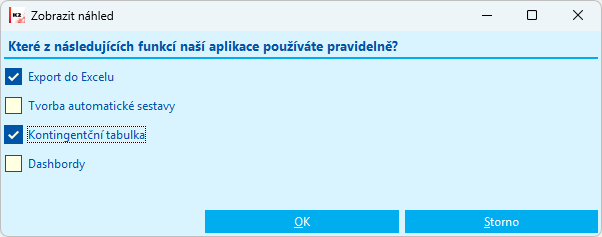
Obr.: Skupina zaškrtávacích políček - zobrazení náhledu
- Rozbalovací nabídka více možností - otázka umožní definovat odpovědi, ale také zadat jinou odpověď, pokud je to v otázce povoleno. Odpověď je pouze jedna.
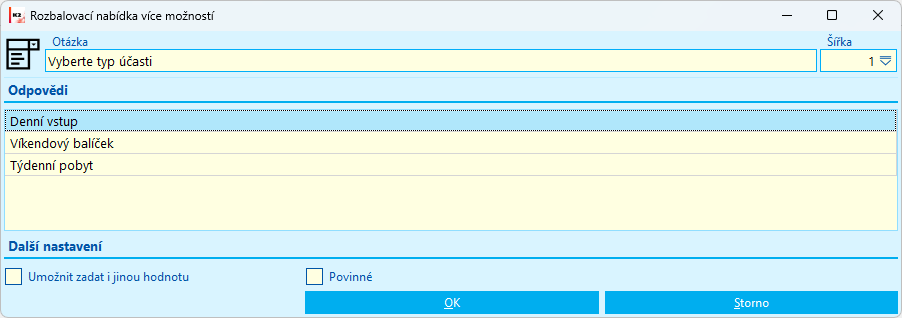
Obr.: Rozbalovací nabídka více možností - návrhář
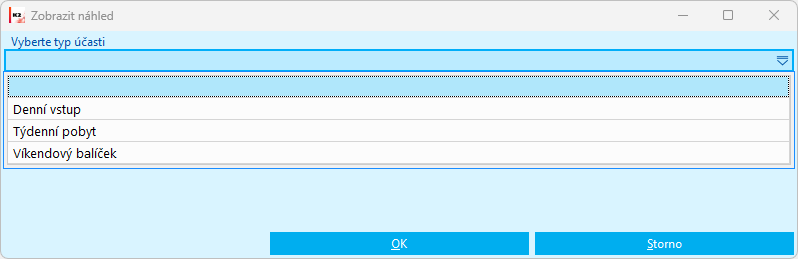
Obr.: Rozbalovací nabídka - zobrazení náhledu
- Lineární stupnice - otázka umožní výběr z definovaného rozsahu. Je možné je použít např. pro hodnocení spokojennosti.
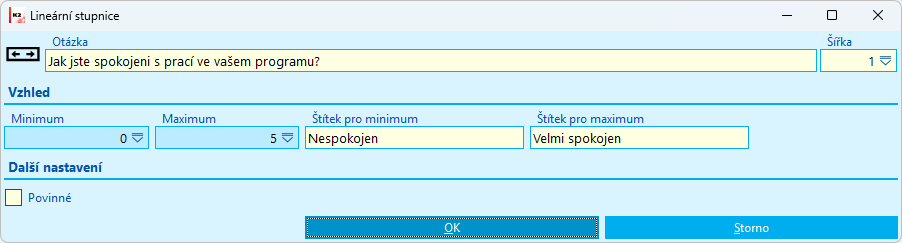
Obr.: Lineární stupnice - návrhář
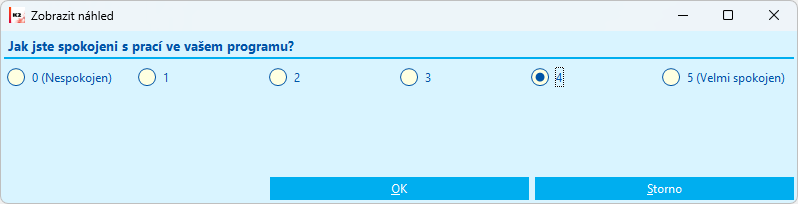
Obr.: Lineární stupnice - zobrazení náhledu
- Statický text - umožní vložit text, který uživatel chce respondentům zobrazit. Nejedná se tedy o otázku a neočekává se na něj odpověď.
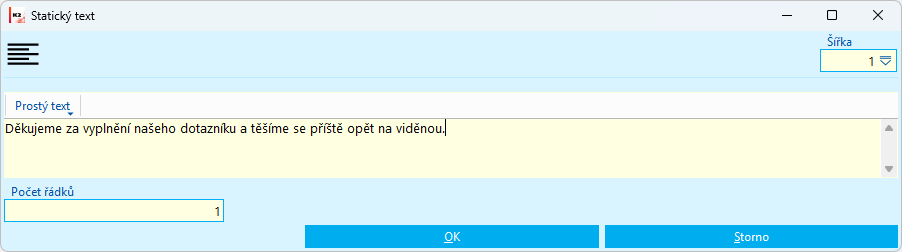
Obr.: Statický text - návrhář

Obr.: Statický text - zobrazení náhledu
Definice dotazníků
V číselníku Definice dotazníků je možné vytvářet jednotlivé dotazníky, definovat jejich strukturu, navrhovat otázky. Pro vytvoření definice je možné využít vzory pro jednotlivé části dotazníku, nebo i pro celý dotazník.
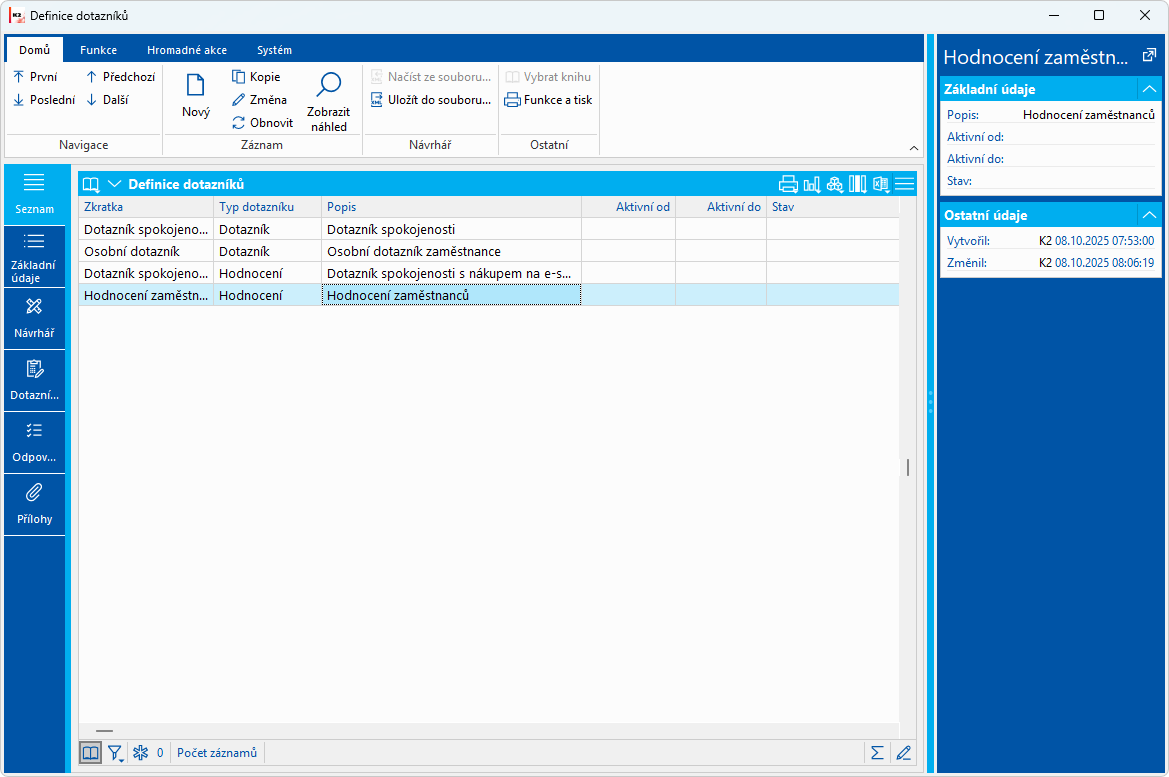
Obr.: Definice dotazník
Definici dotazníku je možné uložit do *.XML souboru a také ji ze souboru načíst. Načtení definice ze souboru je možné pouze ve Změně záznamu.
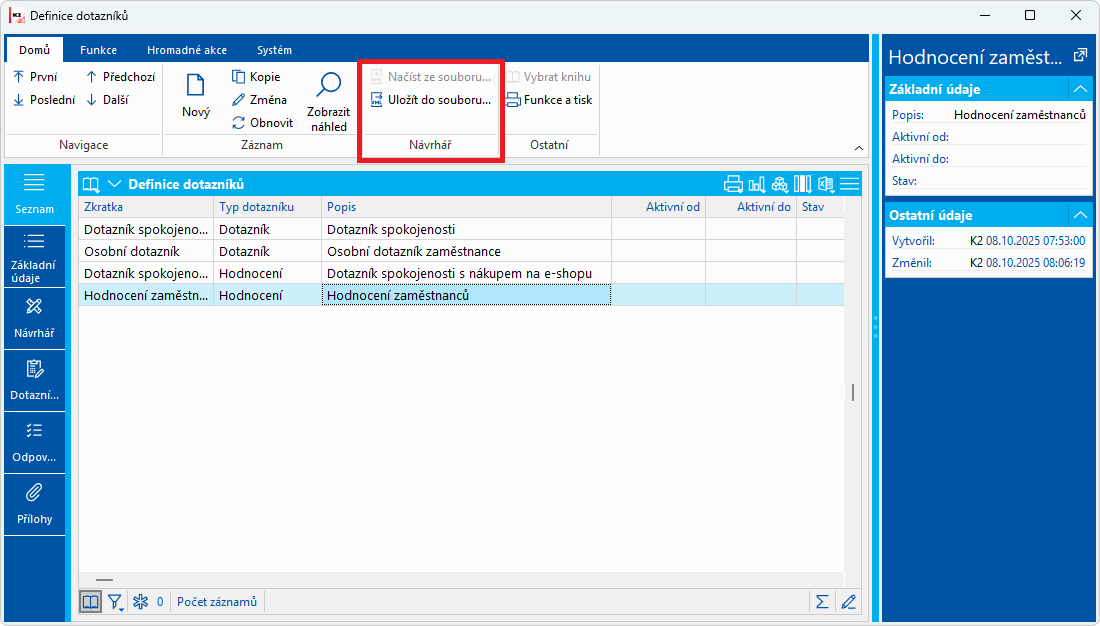
Obr.: Načtení/Uložení definece z/do souboru
Definice dotazníků - základní údaje
Záložka Základní údaje obsahuje charakteristiku dotazníku, tedy jeho Zkratu a Typ. Do popisu je možné zadat delší specifikaci, čeho se dotazník týká.
Dotazníky mohou být trojího typu:
- Dotazník - dotazník vyplňuje respondent, jedná se o otázky a odpovědi
- Hodnocení - na dotazníku bude kromě respondenta také hodnocená osoba, tedy respondent může hodnotit vybranou osobu
- Test - u dotazníku typu test se vytvářejí otázky vždy společně s očekávanou správnou odpovědí. Dotazník typu test je tedy možné zvalidovat a vyhodnotit úspěšnost jeho vyplnění.
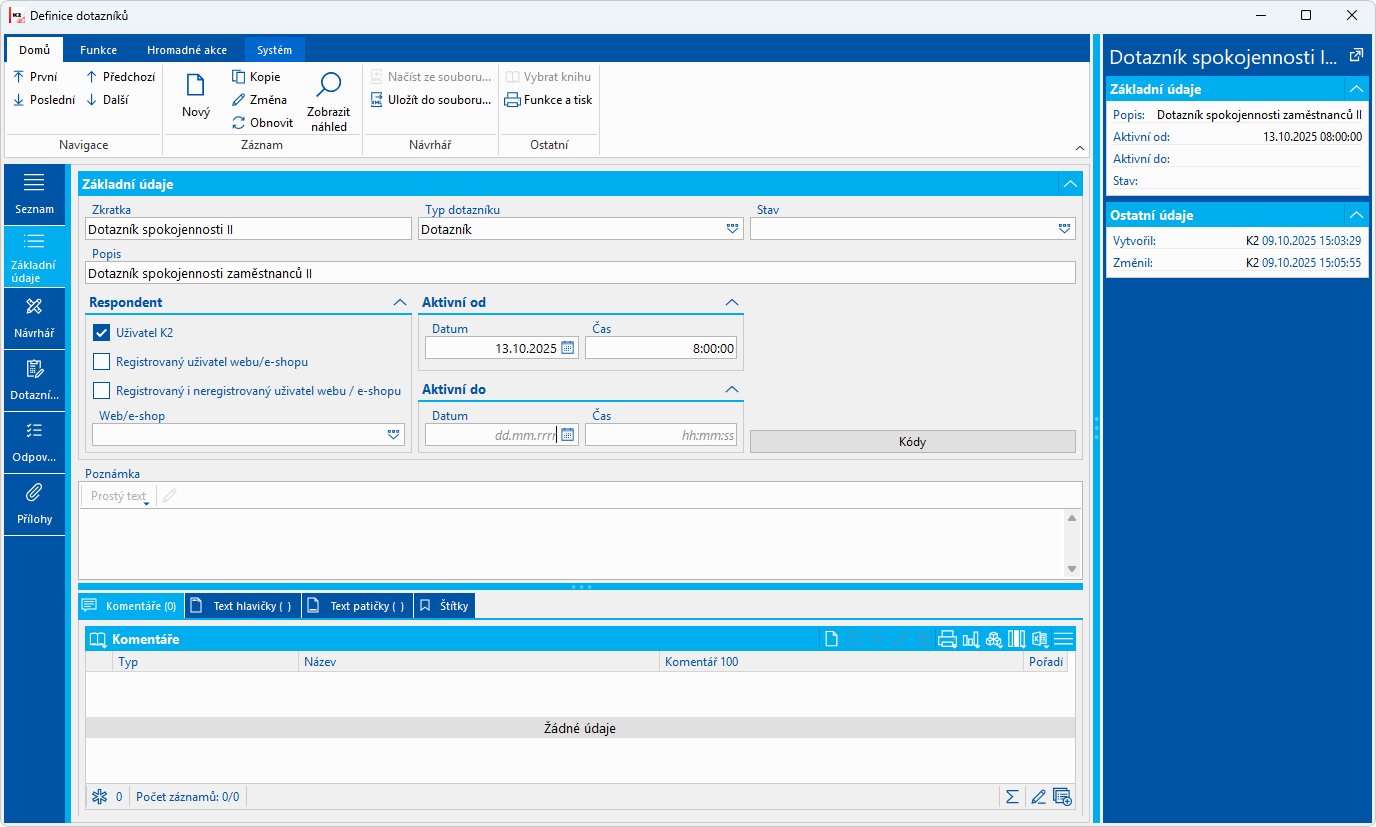
Obr.:Definice dotazníků - základní údaje
Popis vybraných polí:
Respondent |
V části respondent je možné vybrat, pro koho je dotazník určen. Zda pouze pro uživatele K2, nebo také pro registrované uživatele e-shopu, případně pro registrované i neregistrované uživatele e-shopu nebo webu. |
Web/eshop |
Pokud není vyplněno, pak je dotazník dostupný na všech webech/eshopech firmy. Pokud vyplněno je, pak výskyt tímto výběrem omezený. |
Aktivní od/Aktivní do |
Datumově vymezená platnost dotazníku.
|
Definice dotazníků - Návrhář
Na záložce Návrhář dochází k samotnému vytváření a navrhování dotazníku.
Dotazník mohou tvořit tyto části:
- Otázka - otázka je základní stavební kámen dotazníku. Otázky mohou být různého typu, dle toho, jakou na ni očekáváme odpověď. Otázky je možné seskupovat do sekcí.
- Sekce - sekce je shluk otázek, které nesou společné označení nebo téma
- Stránka - dotazník může mít jednu stránku, nebo být více stránkový. Maximální počet stran dotazníku je pět.
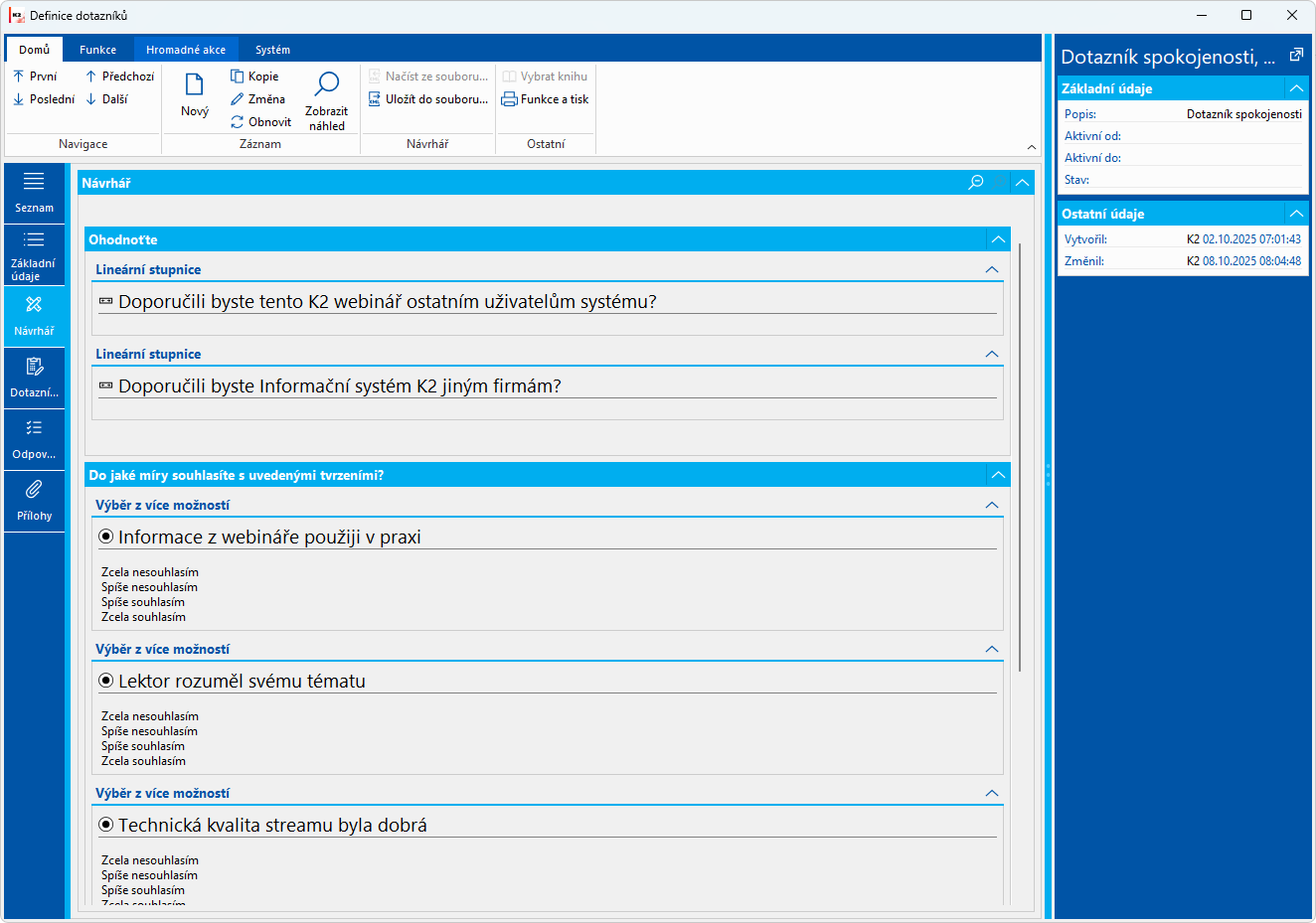
Obr.: Definice dotazníků - Návrhář
Při zakládání nové definice dotazníku je strana prázdná a připravená na návrh nového dotazníku. Otázky, sekce i strany je možné vytvořit přímo v návrháří dotazníku, nebo vložit již existující ze schránky nebo ze vzoru, pomocí pravé strany vkládacích tlačítek, jak je vidět na obrázku:
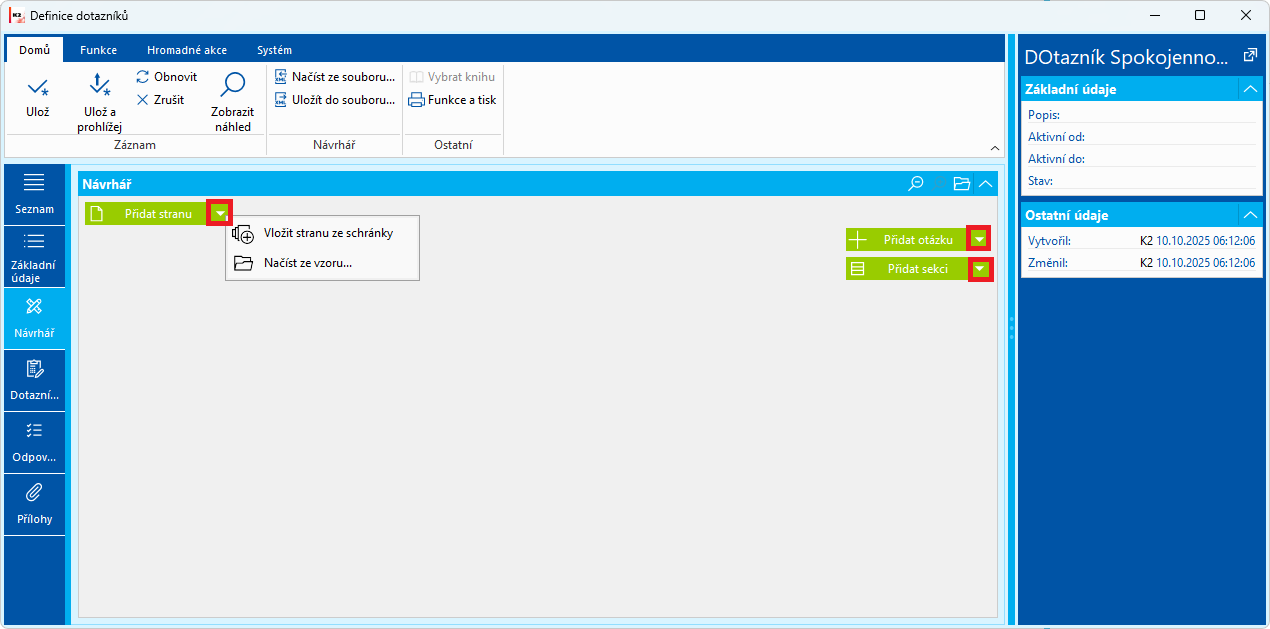
Obr.: Definice dotazníku - Návrhář
Pokud jsou vloženy nejprve otázky a až poté je vložena sekce, pak se dříve vložené otázky uzavřou do první vložené sekce. Pokud je nejprve vložena sekce, pak je otázky možné vložit přímo do této sekce, jak je vidět na obrázku níže. Za tuto sekci je možné přidat sekci další a takto postupně dotazník vytvářet.
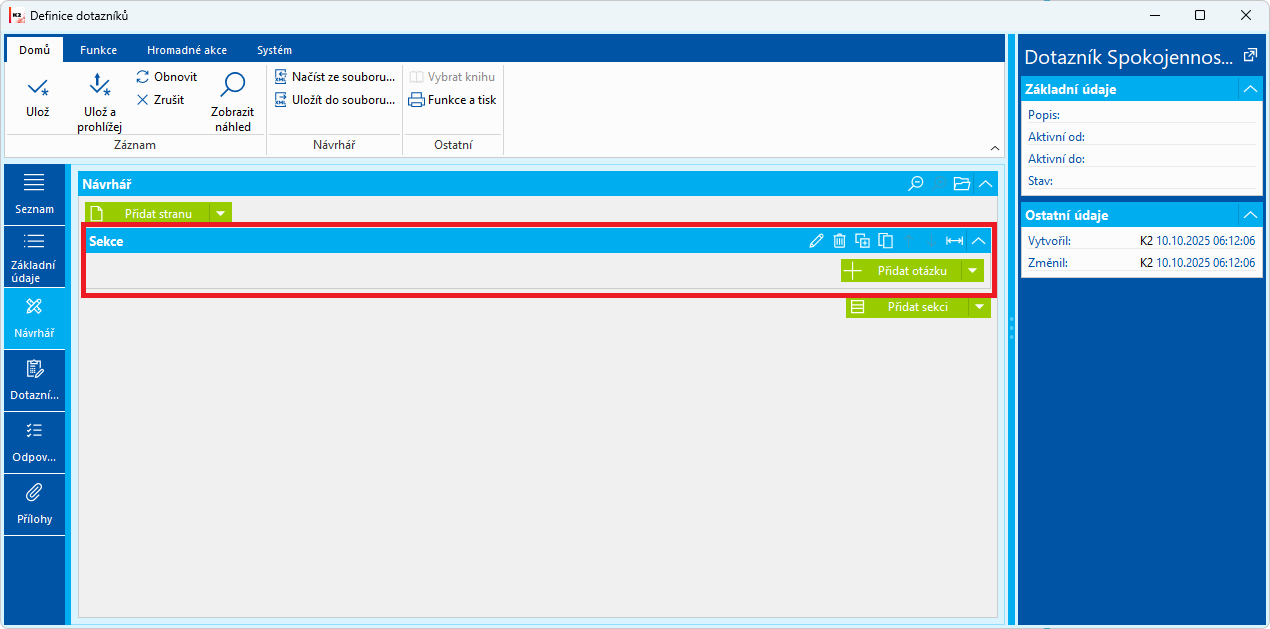
Obr.: Sekce dotazníku
Přidáním stran se již existující sekce a případné otázky dostanou na tuto první stranu. Straně i Sekci se při zakládání zadává Název.
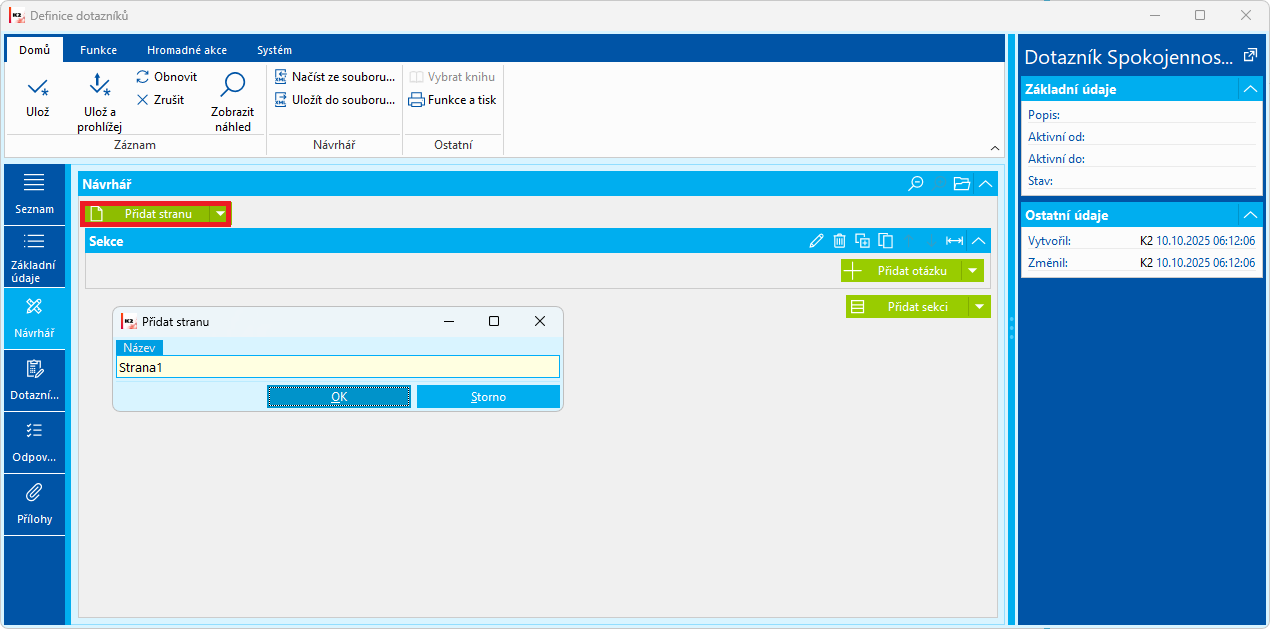
Obr.: Přidat stranu na dotazník
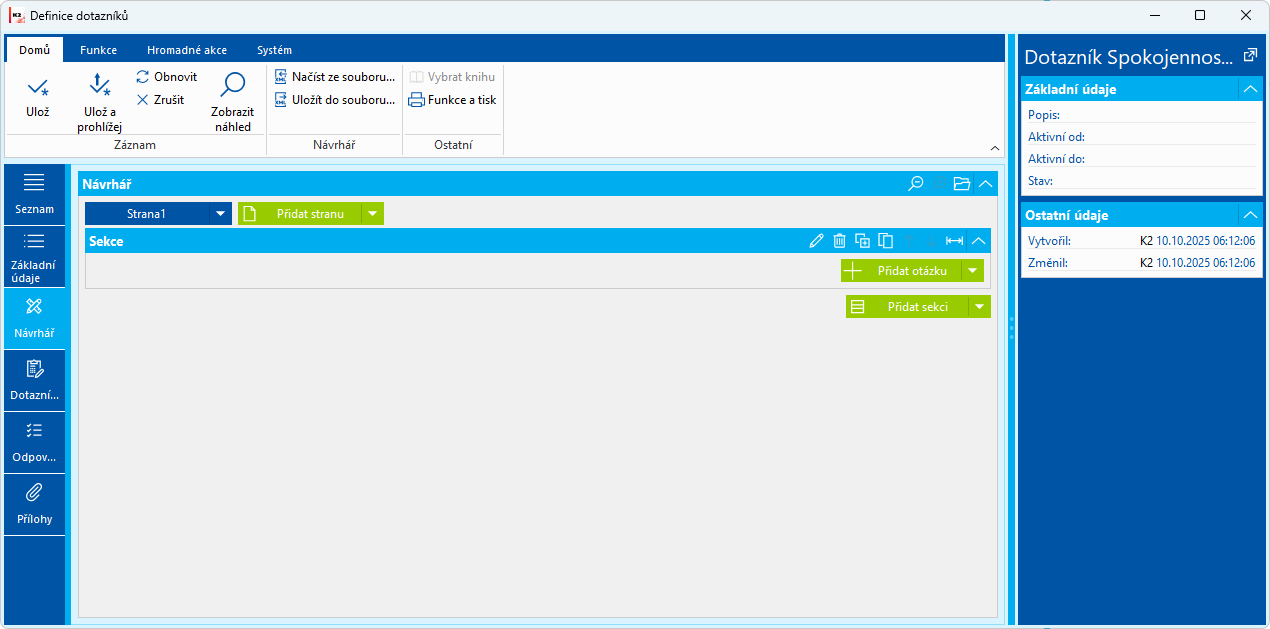
Obr.: Strana1, na ní jedna sekce zatím bez otázky
Při vytváření dotazníku je vždy možné zobrazit si náhled, jak bude hotový dotazník vypadat. Po zadání první otázky do Sekce bude dotazník vypadat takto:
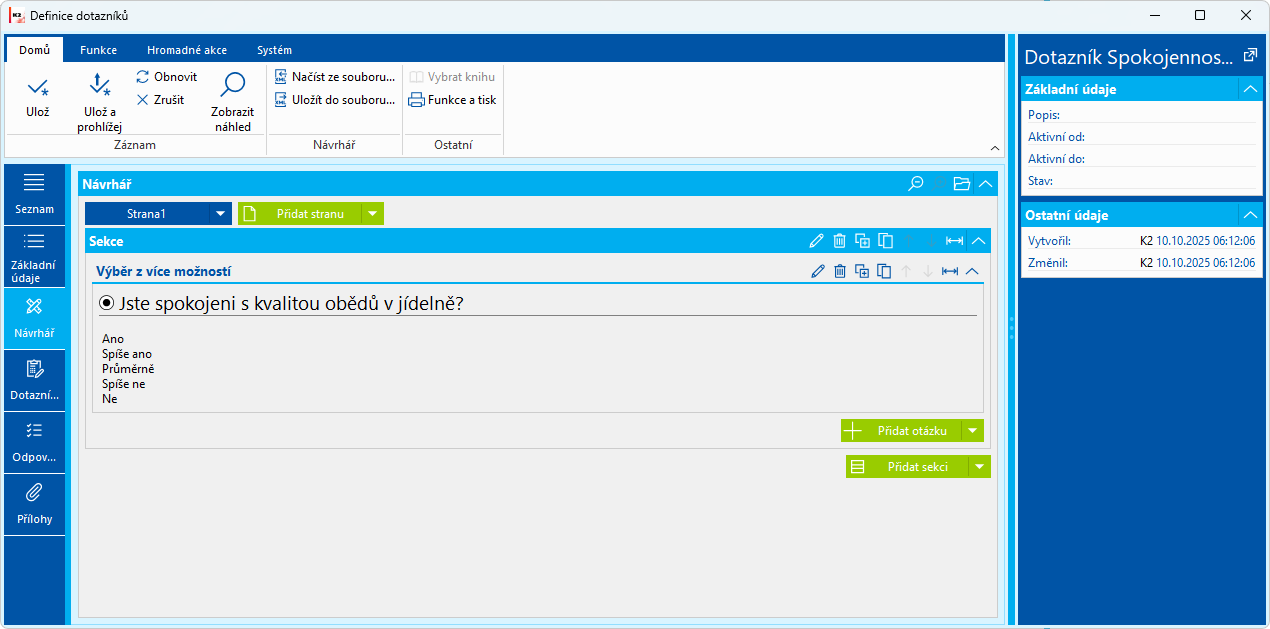
Obr.: Návrhář s jednou otázkou
Náhled dotazníku se zobrazí po stisku Zobrazit náhled v ribbonu:
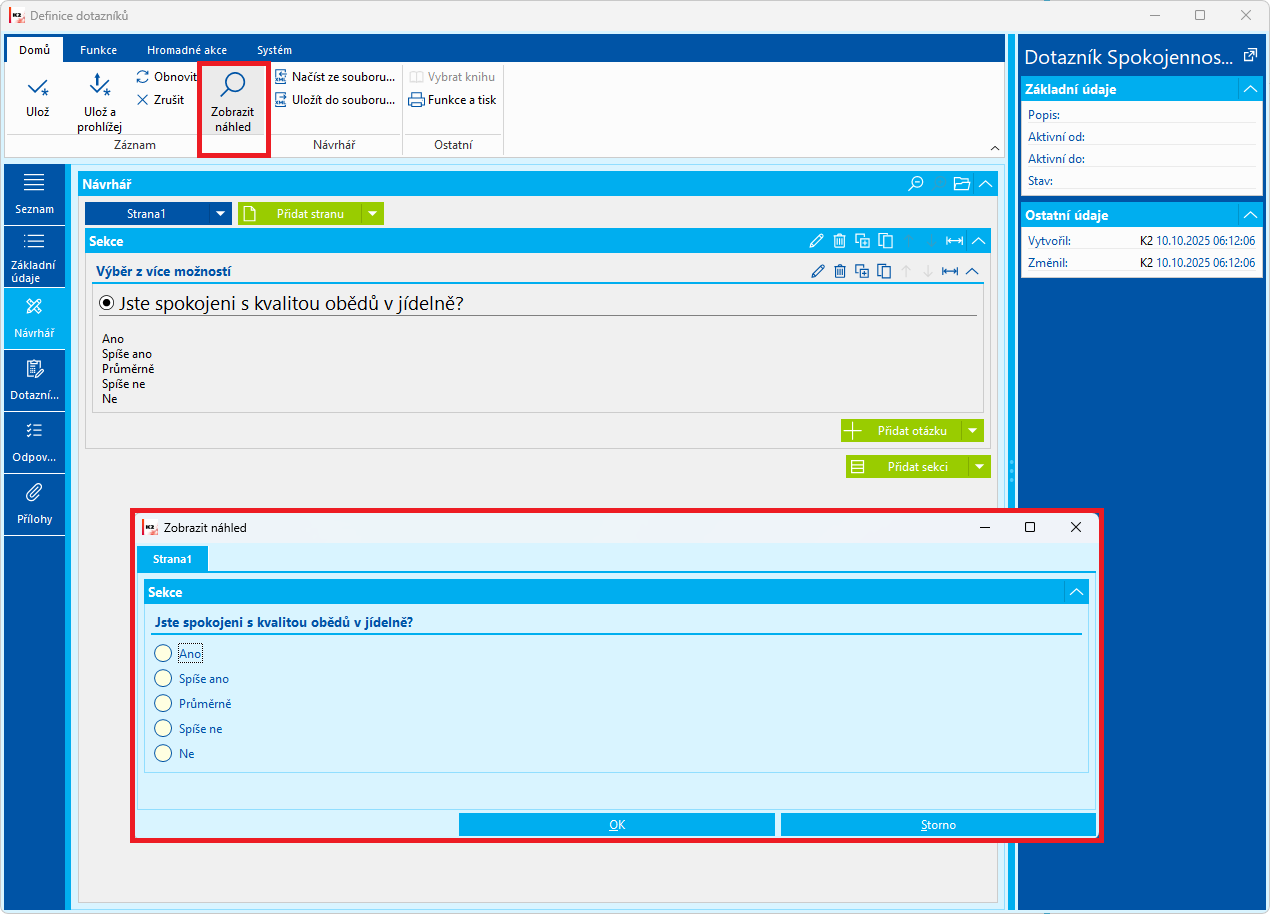
Obr.: Zobrazení náhledu dotazníku
Na sekcích i otázkách jsou funkce pro práci s těmito částmi. Jedná se o funkce Přejmenování, Výmaz, Duplikování, Kopírování do schránky, Přesun nahotu a dolů po dotazníku a Nastavení šířky.
Maximální šířka sekce je tři sloupce. V rámci sekce se pak nastavují šířky jednotlivých otázek a tak je možné je dávat buď vedle sebe nebo pod sebe.
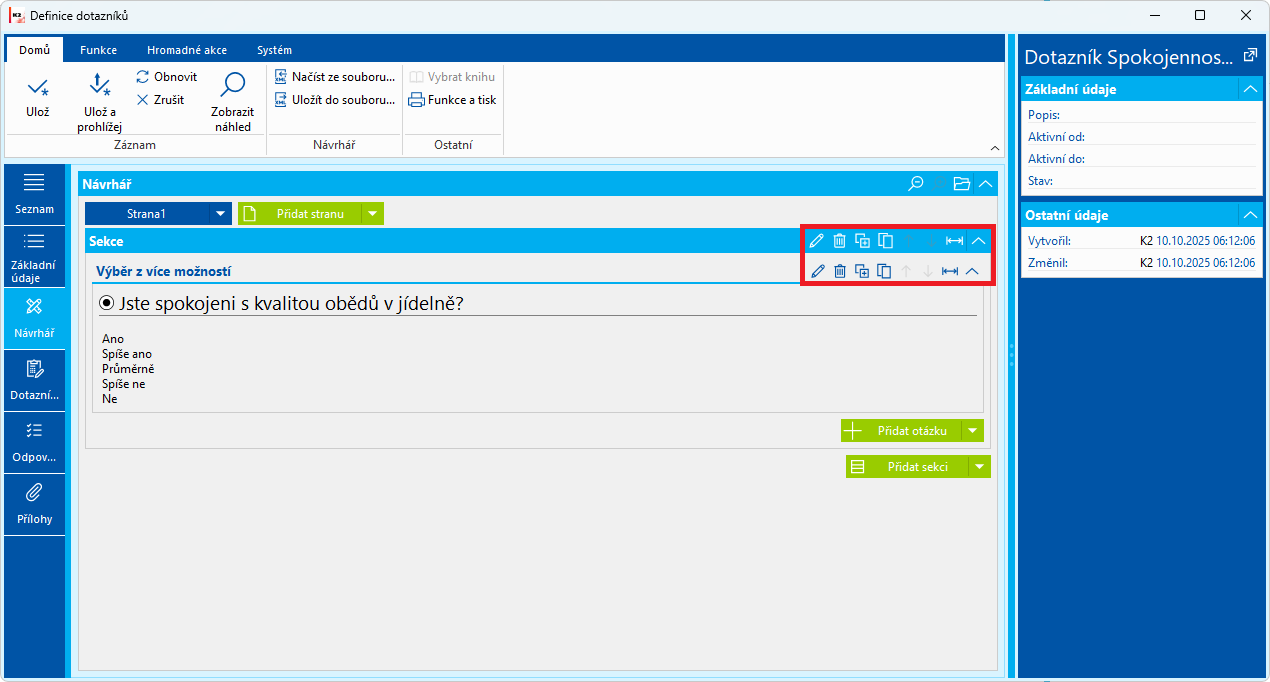
Obr.: Funkce pro práci s otázkou a sekcí
Definice dotazníků - Dotazníky
Na záložce Dotazníky se zobrazují všechny dotazníky vyplněné na základě této definice dotazníku.
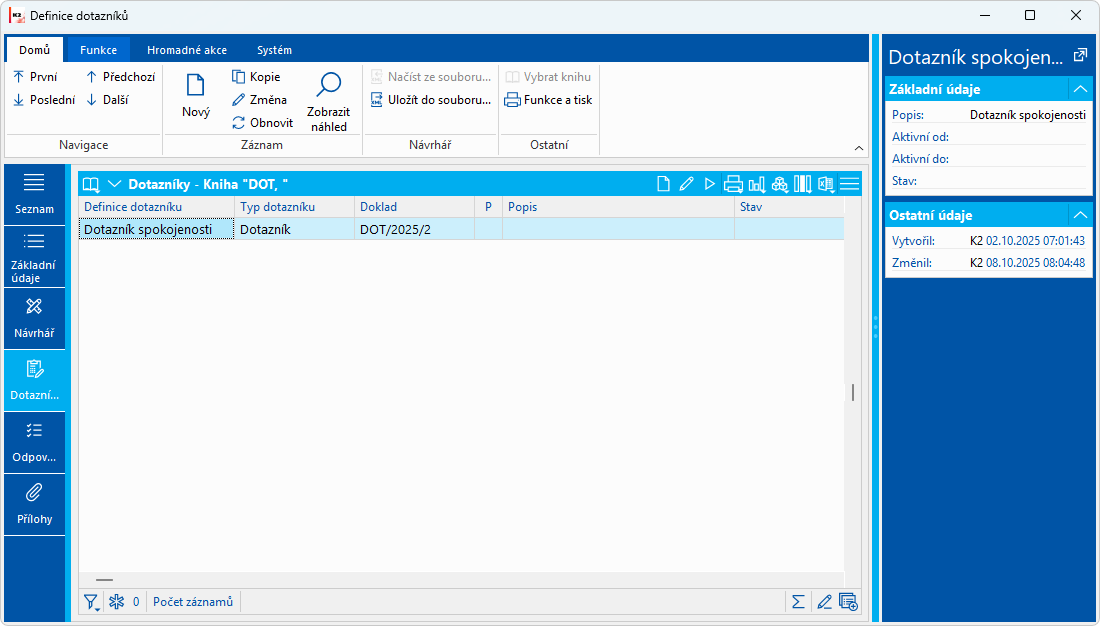
Obr.: Definice dotazníků - Dotazníky
Definice dotazníků - Odpovědi
Na záložce Odpovědi se zobrazují odpovědi ze všech dotazníků vyplněných na základě této definice.
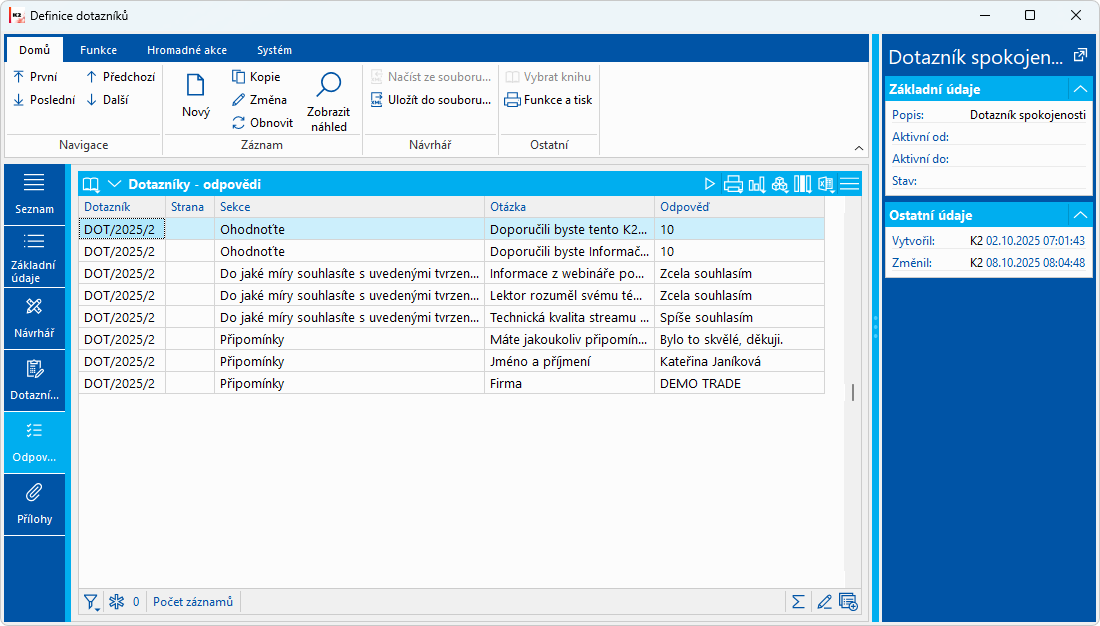
Obr.: Definice dotazníků - Odpovědi
Využití AI v knize Definice dotazníků
Při definici dotazníku je možné využít také AI. Všechny funkce pro práci s AI se spouštějí nad otevřenou definicí ve změně. Po spuštění dojde k výmazu aktuálního formuláře (strana Návrhář) a naplnění novými otázkami.
Jedná se o tyto funkce, které jsou dostupné v ribbbonu na záložce AI:
- Navrhnout nový dotazník
- Navrhnout dotazník podle dokumentu
- Navrhnout test podle dokumentu
- Navrhnout změny v dotazníku
Navrhnout nový dotazník
Funkce pro navržení nového dotazníku umožní vytvořit prostřednictvím AI dotazník na zadané téma. Po spuštění akce se zobrazí vstupní formulář pro zadání tématu dotazníku.
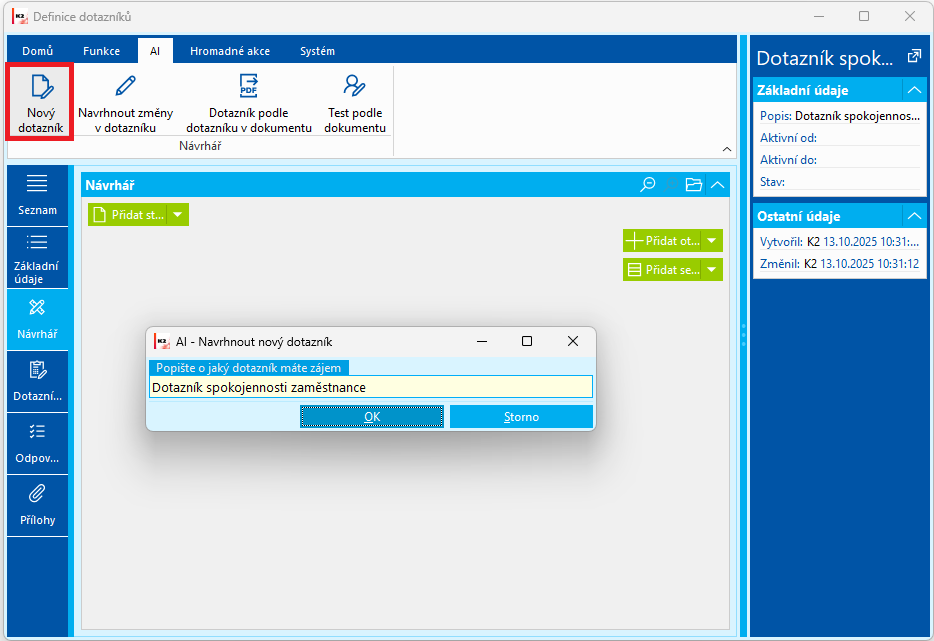
Obr.: Formulář pro zadání tématu dotazníku
Po stisku OK na formuláři je požadavek zaslán na zpracování prostřednictvím AI a ta navrhne vzhled formuláře a jednotlivé otázky.
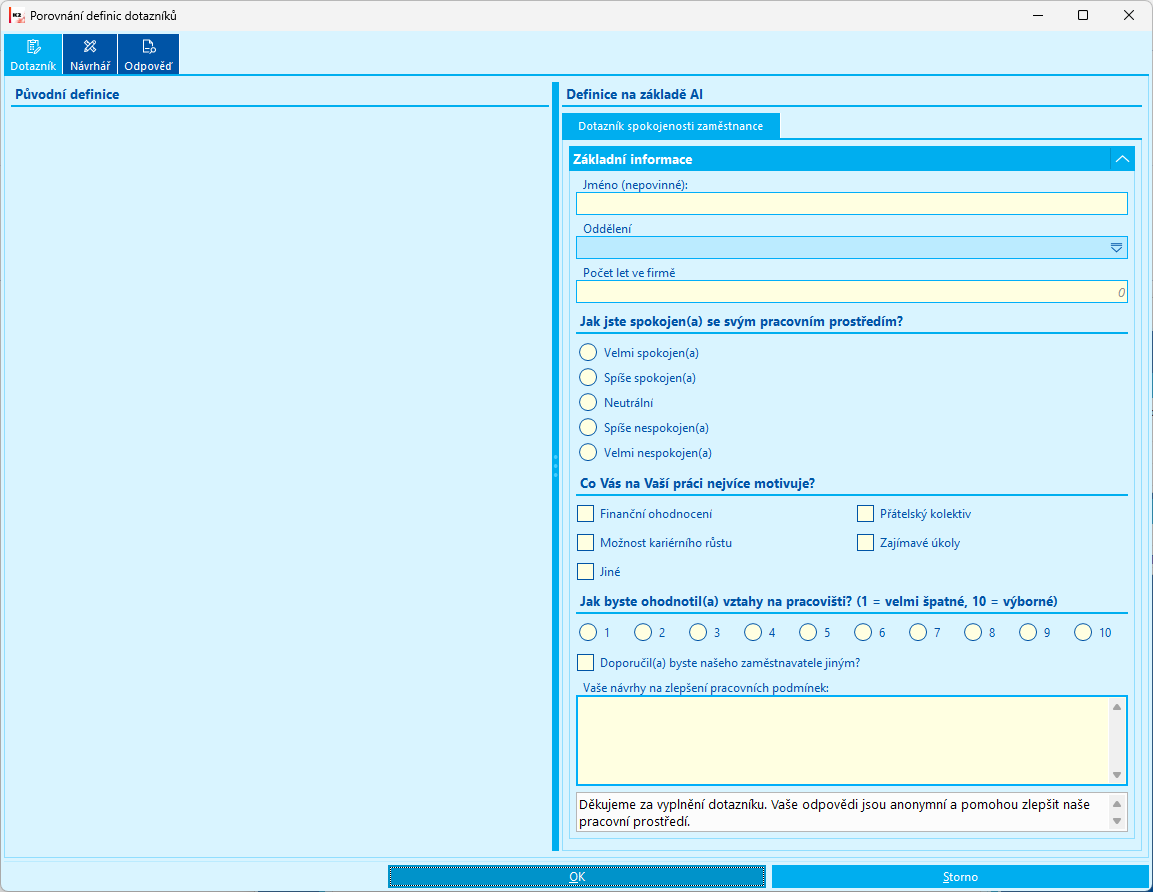
Obr.: Definice vytvořená pomocí AI
Na záložce Návrhář je možné zobrazit navržený dotazník v návrháři:
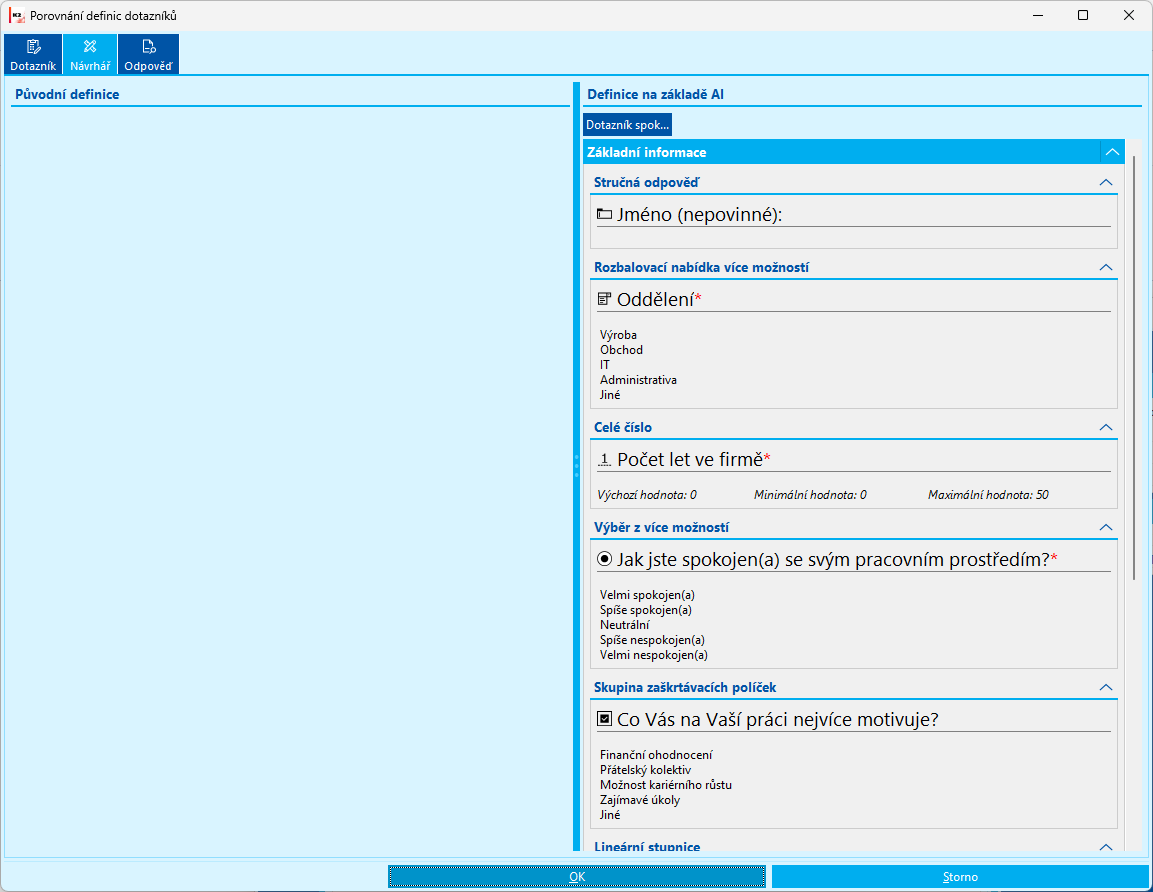
Obr.: Dotazník zobrazený v návrháři
Po stisku OK se dotazník přenese do definice dotazníku.
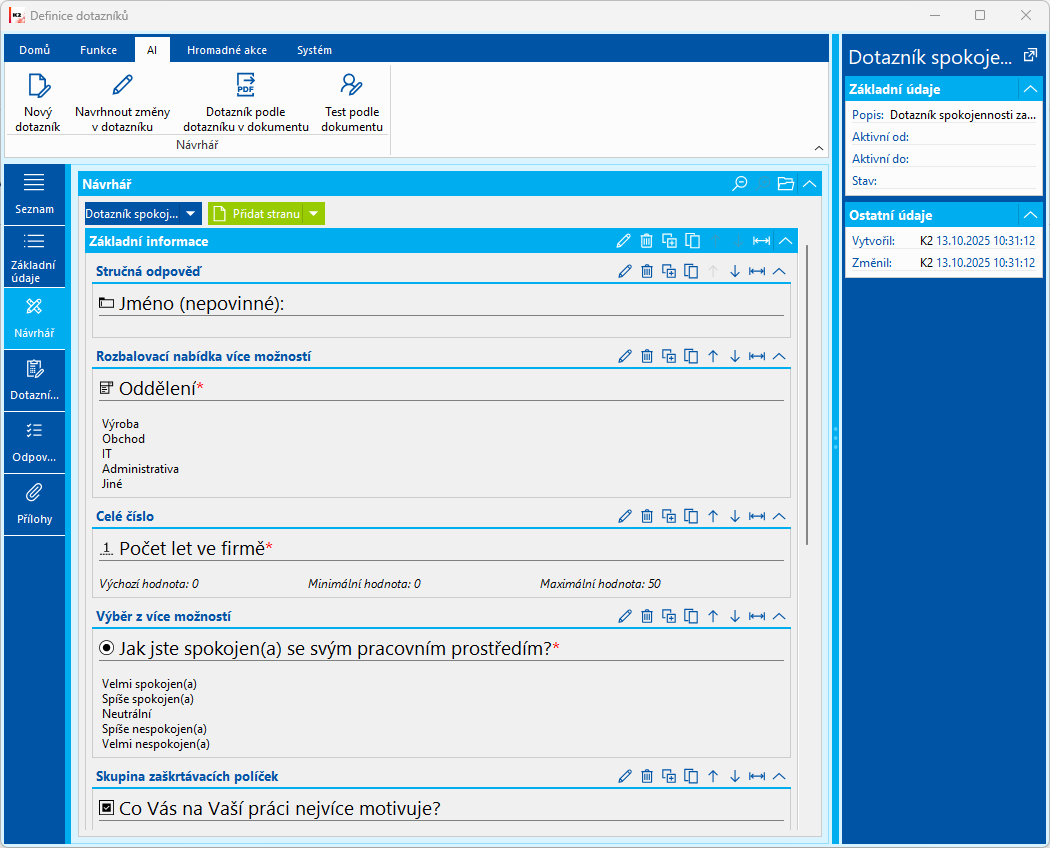
Obr.: Definice dotazníku
Navrhnout dotazník podle dokumentu
Funkce pro navržení dotazníku dle dokumentu umožní pomocí AI navrhnout dotazník na základě PDF dokumentu přiloženého jako příloha k definici dotazníku. Po spuštění funkce se program zeptá na výběr souboru z příloh:
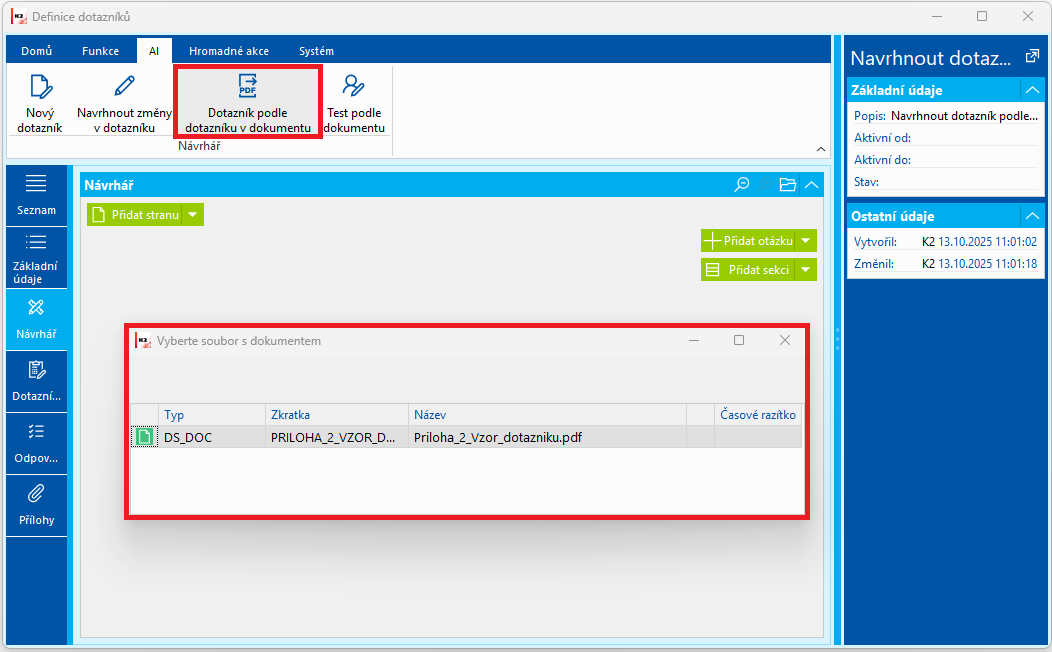
Obr.: Dotazník podle dotazníku v dokumentu
Po dvojkliku nebo ENTER na vybraném souboru dojde k navržení dotazníku pomocí AI:
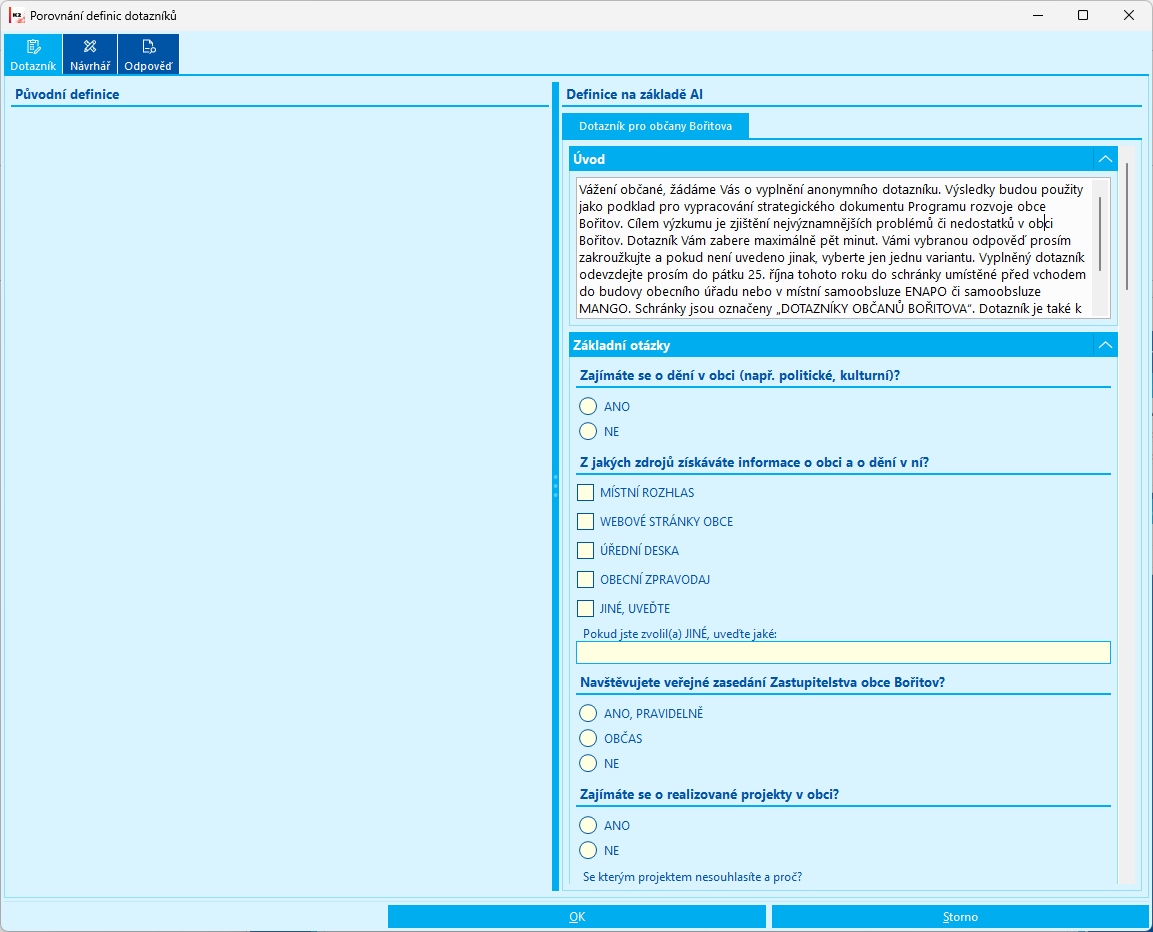
Obr.: Definice dotazníku na základě AI
Navrhnout test podle dokumentu
Funkce pro navržení testu podle dokumentu umožní pomocí AI navrhnout dotazník typu TEST na základě PDF dokumentu připojeného jako příloha k definici dotazníku. Po spuštění funce se zobrazí dotaz na počet otázek, jaký si v testu přejeme mít:
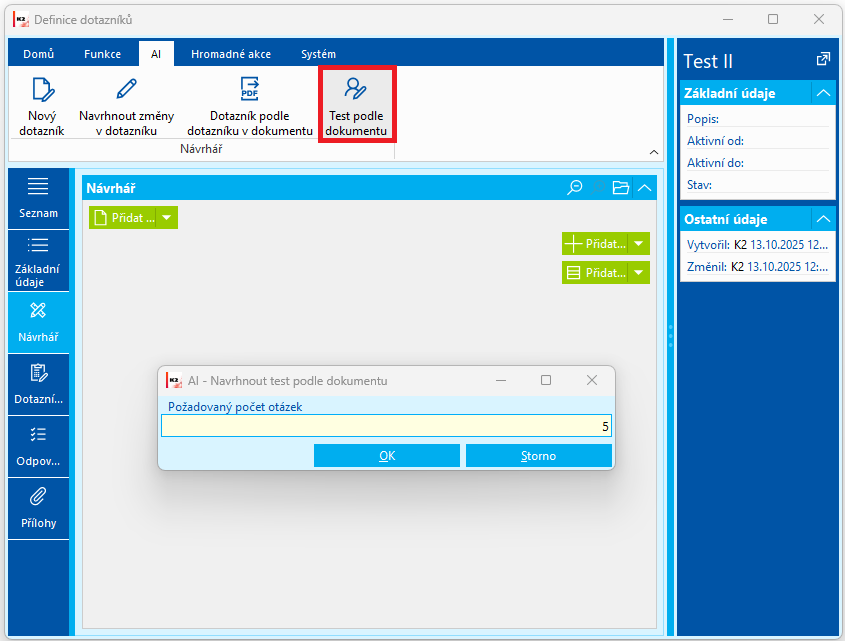
Obr.: Test podle dokumentu
Po zadání počtu dotázek do testu je třeba vybrat soubor, na základě kterého se test bude vytvářet.
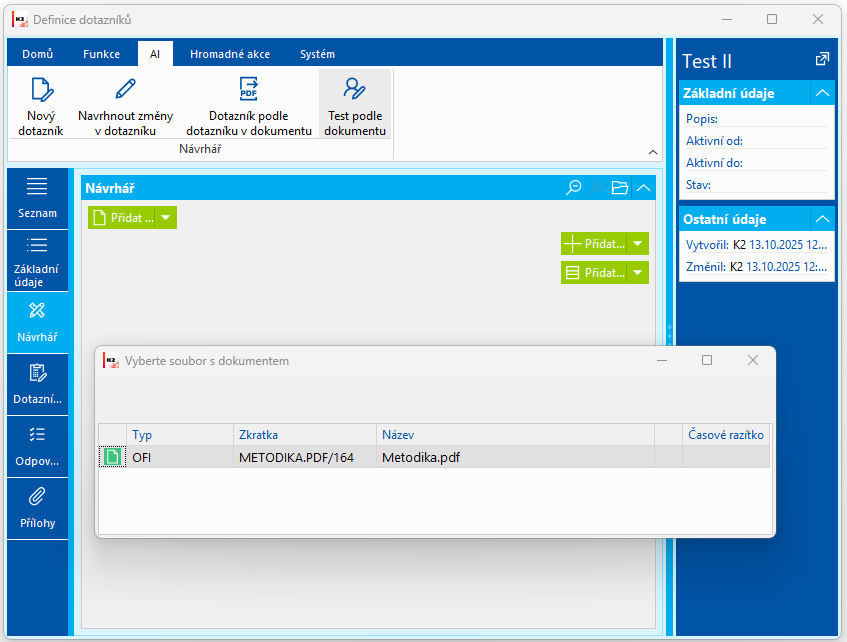
Obr.: Výběr dokumentu pro vytvoření testu
Po stisku OK na formuláři je požadavek zaslán na zpracování prostřednictvím AI a ta navrhne vzhled formuláře a jednotlivé otázky.
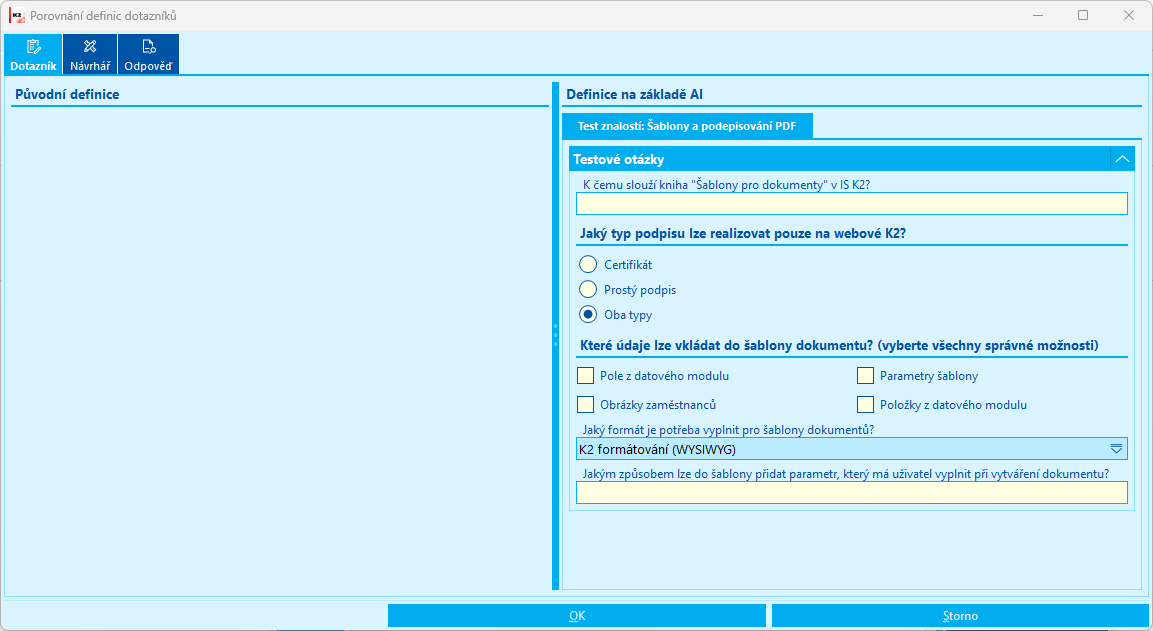
Po stisku OK se dotazník přenese do definice dotazníku.
Navrhnout změny v dotazníku
Funkce umožní změnit existující dotazník podle zadání. Poskytne tedy AI aktuální stav dotazníku a zpět mu přijde upravený dotazník.
Zadání může být například:
- Doplň další otázky do dotazníku
- Najdi a smaž otázky, které jsou duplicitní
- apod.
Po spuštění funkce je potřeba zadat AI, co chceme v původním dotazníku upravit.
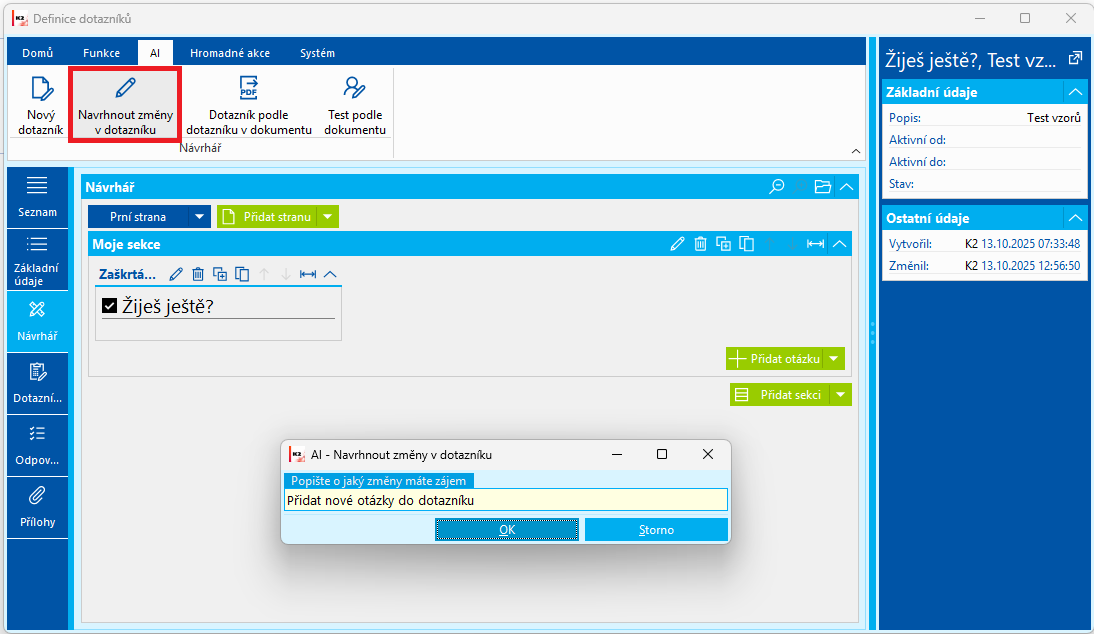
Obr. Navrhnout změny v dotazníku
Po stisku OK na formuláři je požadavek zaslán na zpracování prostřednictvím AI a ta navrhne vzhled formuláře a jednotlivé otázky.
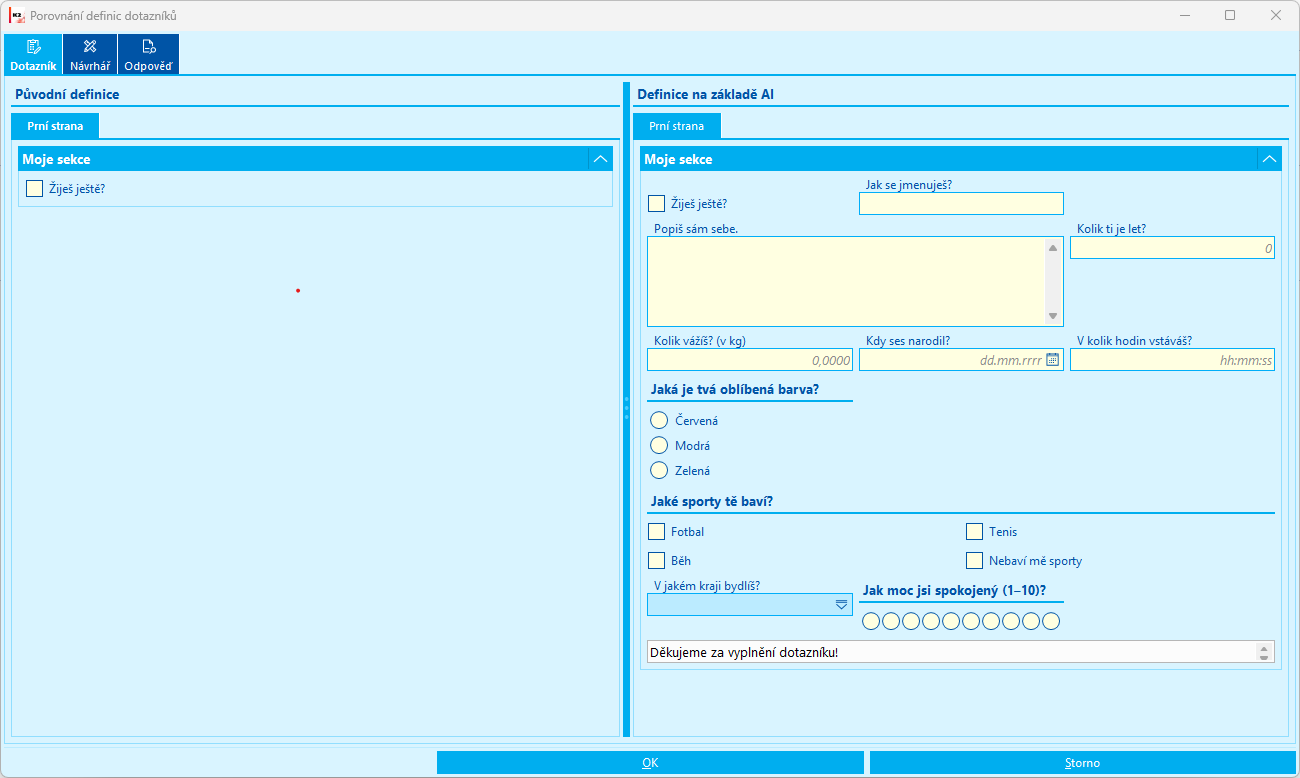
Obr.: Upravený dotazník pomocí AI
Po stisku OK se dotazník přenese do definice dotazníku.
Hromadné vytváření dotazníků
Dotazníky je možné vytvářet také hromadně a to pro vybrané kontaktní osoby nebo pracovníky. Pro hromadné vytváření dotazníků slouží skript Hromadné vytvoření dotazníků (QUEST_BulkCreateByDefinition.PAS).
Skript je možné přidat do oblíbených, nebo ho spouštět nad knihami, kde bude jeho chování ovlivněno místem spuštění:
- Definice dotazníků - při spuštění skriptu se načte definice dle záznamu, na kterém se skript spustí, implicitně je nastaveno vytváření pro kontaktní osoby, ale je možné vybrat i pracovníky (personální karty). Není možné najednou vytvářet dotazníky pro obě skupiny. Přidání jednotlivých kontaktních osob (pracovníků), pro které se má dotazník vytvořit, se provede volbou Přidat položku (INS.)
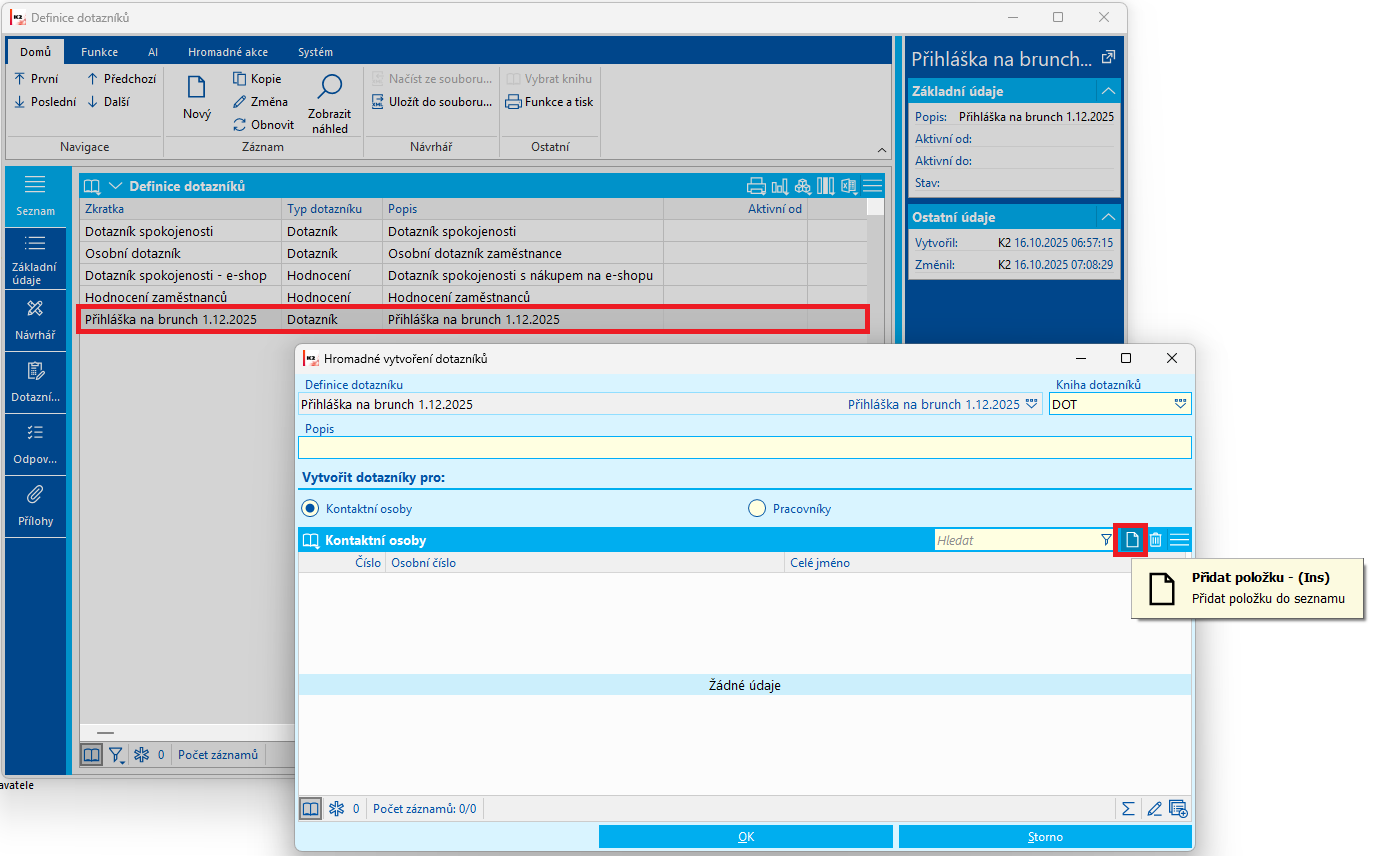
Obr.: Spuštění skriptu nad definicí dotazníku
Záznamy je v knize Kontaktní osoby možné označit hvězdičkou, vyfiltrovat, případně udělat kontejner:
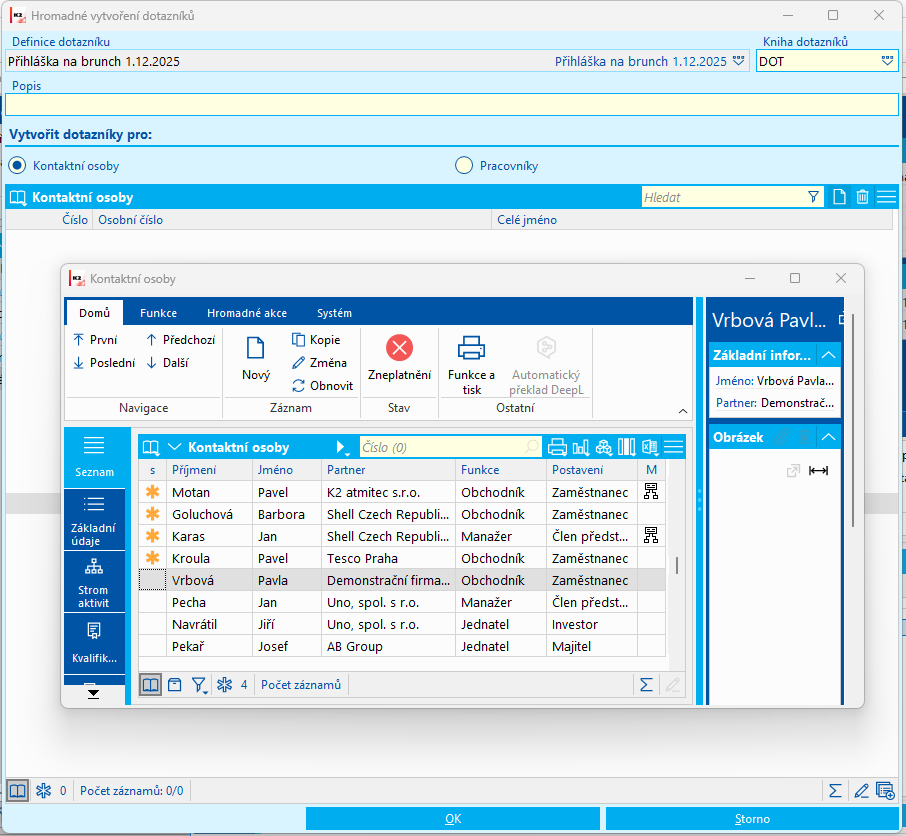
Obr.: Záznamy vybrané pro vytvoření dotazníku
Tyto vybrané záznamy se pak do funkce pro vytváření dotazníku vloží pomocí ENTER:
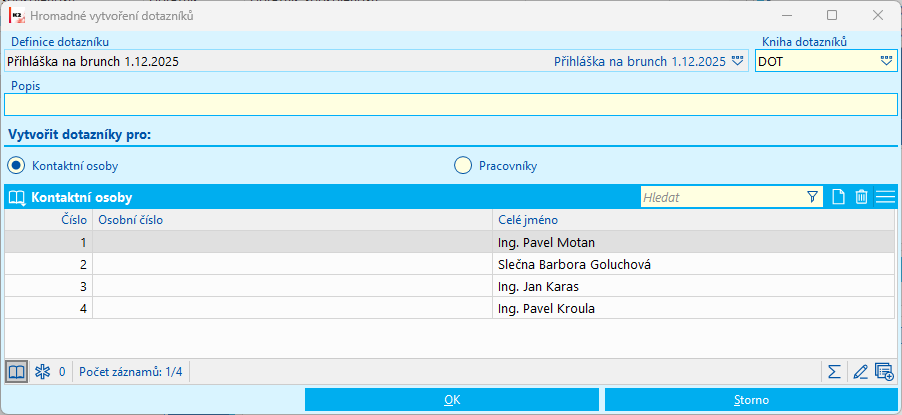
Obr.: Vybrané záznamy pro vytvoření dotazníků
Po volbě OK se dotazníky hromadně vytvoří a budou se následně zobrazovat na definici dotazníku na záložce Dotazníky. Všechny kontaktní osoby, kterým byl dotazník vytvořen, ho budou mít připojeny ke své kontaktní osobě a také ho uvidí v knize Moje dotazníky, kde ho mohou vyplnit a odevzdat.
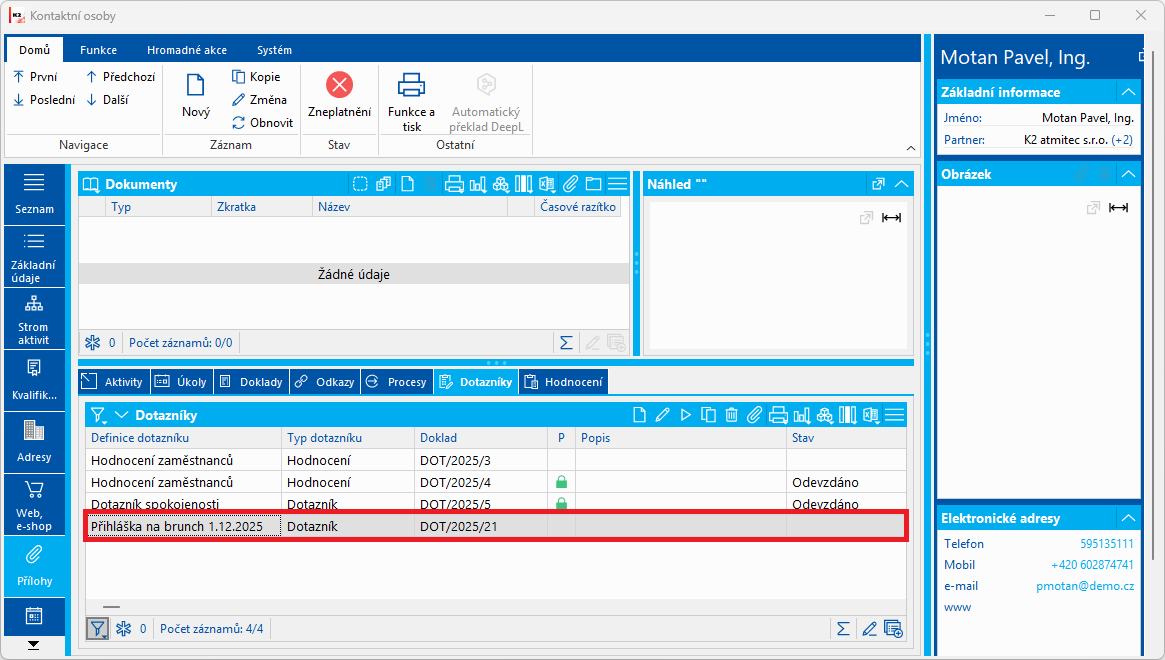
Obr.: Dotazník připojený ke kontaktní osobě
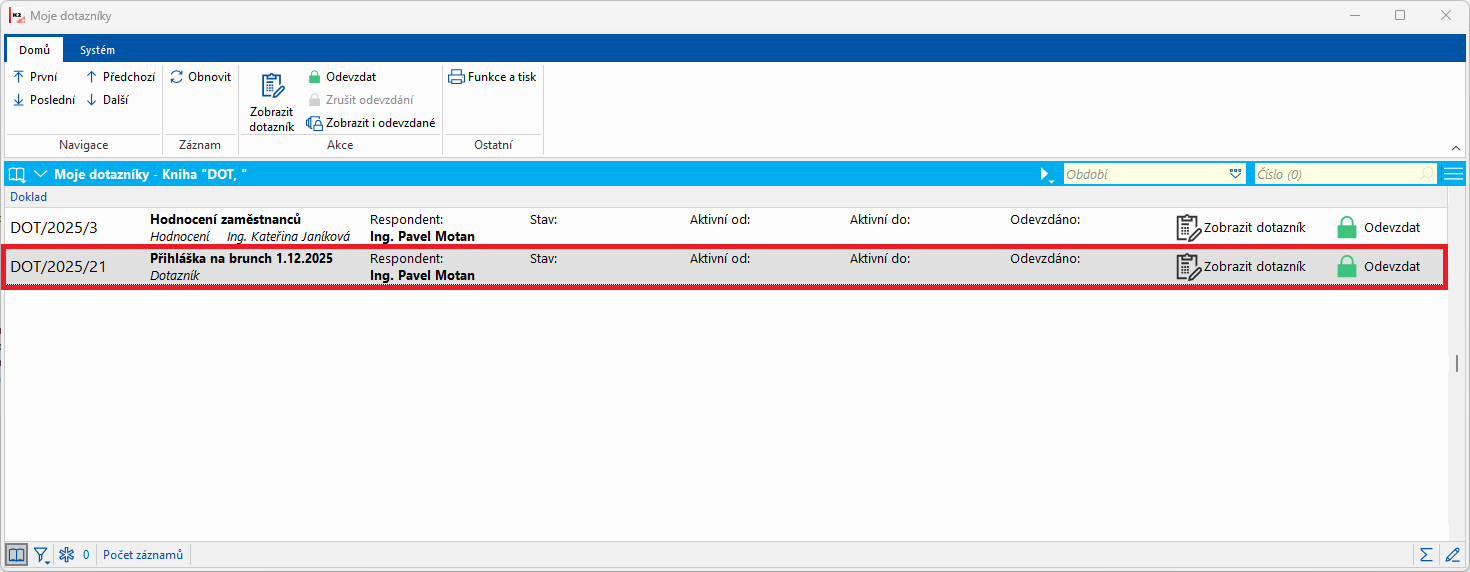
Obr.: Nově vytvořený dotazník zobrazený v knize Moje dotazníky
- Kontaktní osoby - dotazníky se vytvářejí pro kontaktní osoby. Definici dotazníku je potřeba vybrat po spuštění skriptu, pokud je spuštěno ve stavu kniha, spustí se pro záznam, na kterém stojí lokátor. Skript je možné spustit nad záznamy označenými hvězdičkou, nad filtrem i kontejnerem. Pokud chceme např. vytořit dotazníky pro kontaktní osoby jednoho partnera, můžeme skrit spustit nad filtrem a záznamy se do skriptu rovnou načtou.
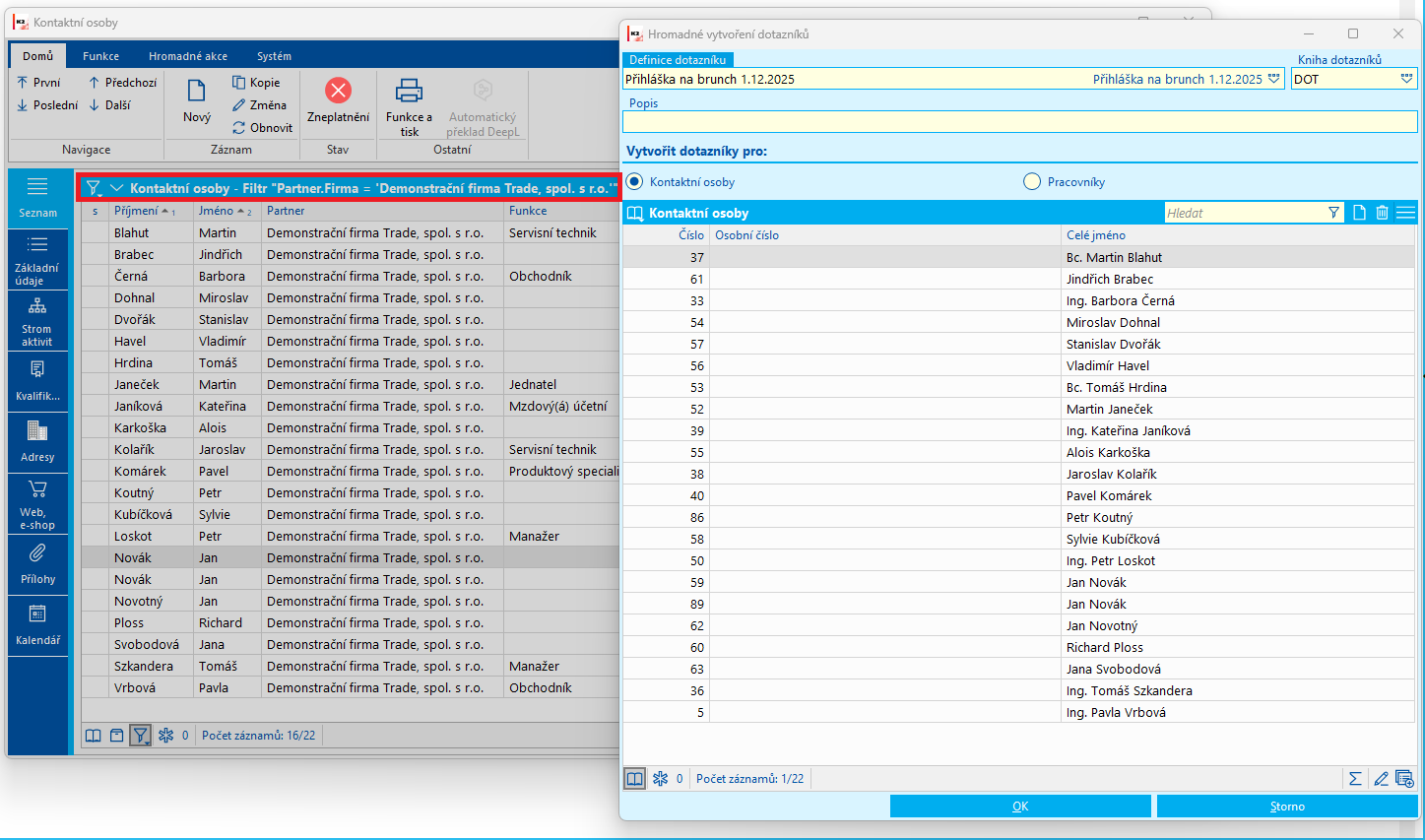
Obr.: Hromadné vytváření dotazníku nad knihou Kontaktní osoby - spuštěno nad filtrem kontaktních osob
- Personální údaje - dotazníky se vytvářejí pro pracovníky. Definici dotazníku je potřeba vybrat po spuštění skriptu, pokud je spuštěno ve stavu kniha, spustí se pro záznam, na kterém stojí lokátor. Skript je možné spustit nad záznamy označenými hvězdičkou, nad filtrem i kontejnerem.
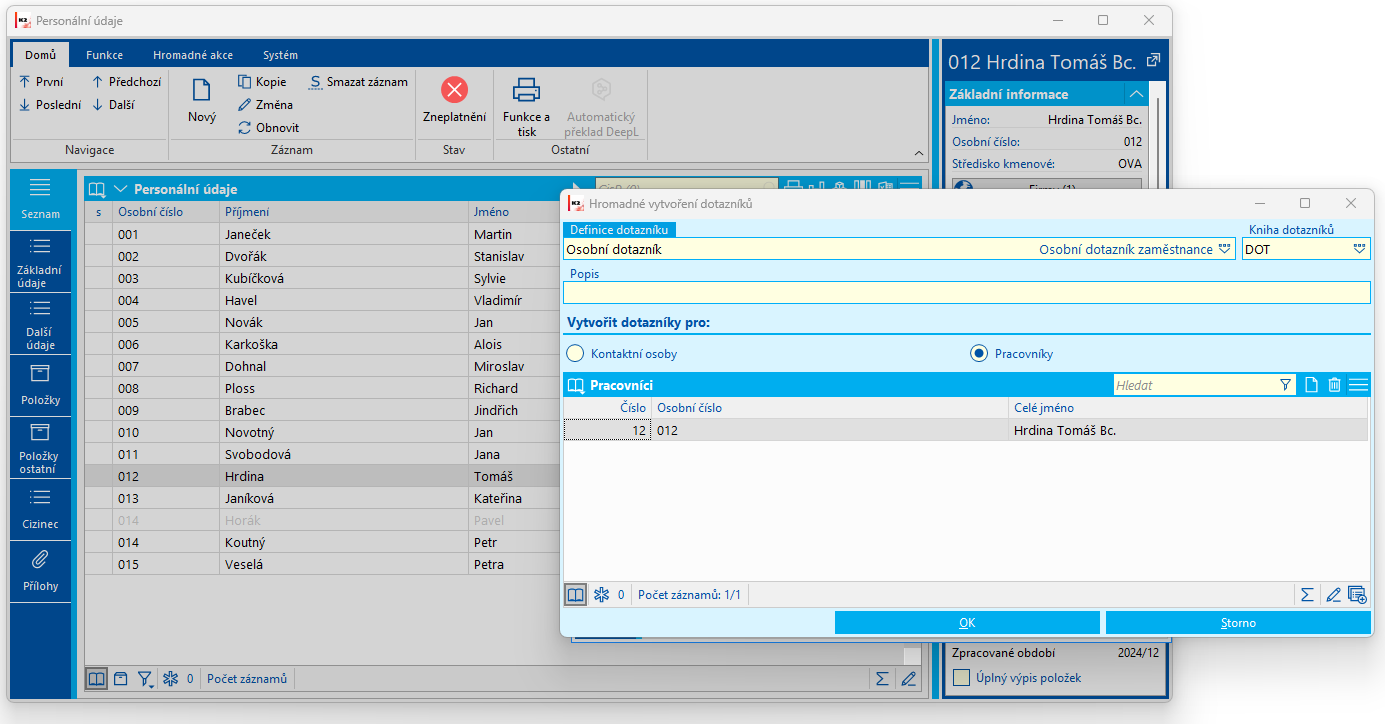
Obr.: Spuštění skriptu nad stavem kniha - pro jeden záznam
Po stisku OK se dotazník vytvoří a připojí se jak k pracovníkovi, tak ke kontaktní osobě pracovníka. Zamětsnanec jej pak opět uvidí v knize Moje dotazníky, kde ho bude moci vyplnit a odevzdat.
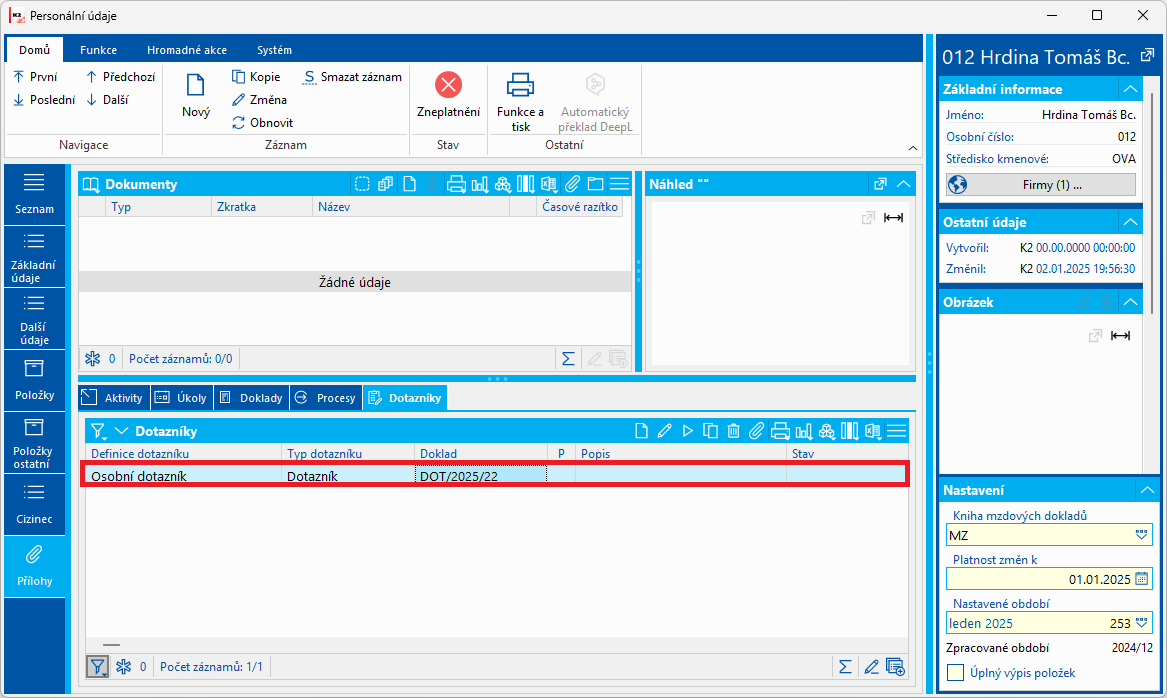
Obr.: Personální karta - dotazníky
Dotazníky
Kniha Dotazníky obsahuje již vyplněné dotazníky jednotlivými respondenty.
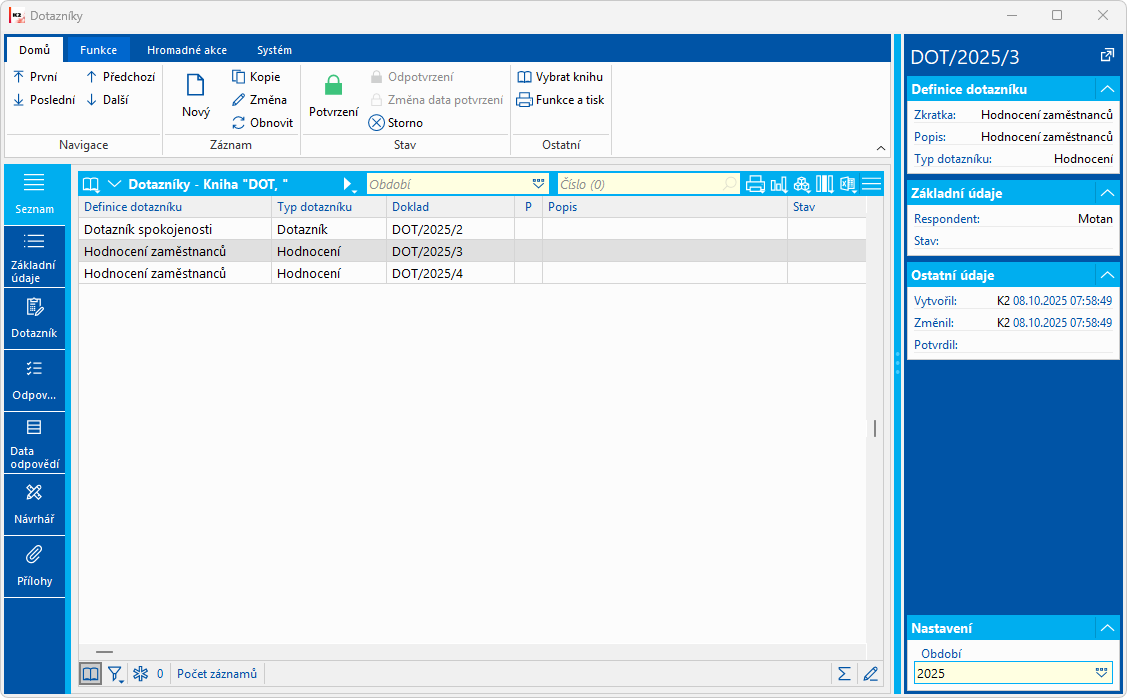
Obr.: Dotazníky
Dotazníky - základní údaje
Na záložce základní údaje jsou uloženy informace o tom, o jaký typ dotazníku se jedná a kdo jej vypnil a z jakého zdroje.
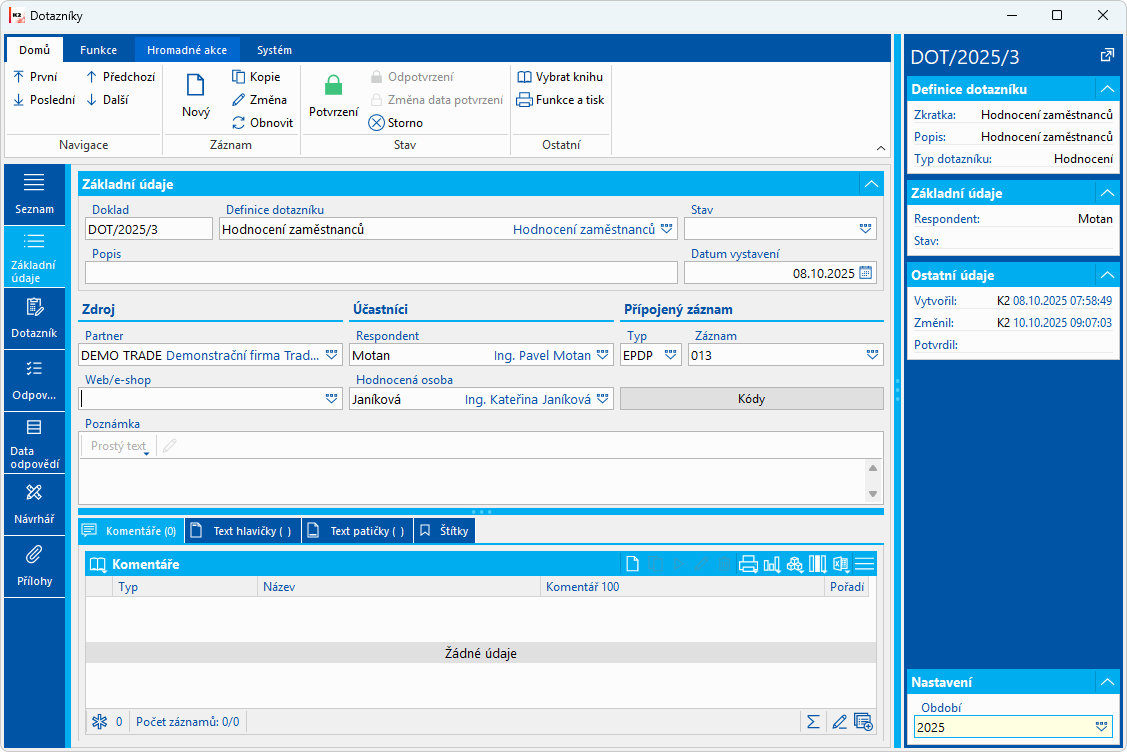
Obr.: Dotazníky - základní údaje
Popis vybraných polí:
Definice dotazníku |
Údaj o tom, na základě jaké definice dotazníku byl dotazník vytvořen. |
Zdroj |
|
Účastníci |
|
Respondent |
Respondent je na dotazníku zobrazen vždy. Jedná se o člověka, který dotazník vyplňuje. Vybírá se z číselníku Kontaktní osoby. K této kontaktní osobě bude také dotazník automaticky připojen na záložce Přílohy/Dotazníky. |
Hodnocená osoba |
Hodnocená osoba se na dotazníku zobrazuje pouze tehdy, jedná-li se o dotazník typu Hodnocení. Vybírá se z číselníku Kontaktní osoby. K této kontaktní osobě bude také dotazník automaticky připojen na záložce Přílohy/Hodnocení. |
Připojený záznam |
Dotazník je možné připojit mimo kontaktních osob v Účastnících také k jinému záznamu v K2. V tomto poli je možné záznam vybrat. |
Typ |
Výběr typu dokladu, ke kterému se dotazník připojí. |
Záznam |
Výběr konkrétního záznamu ze zvoleného typu dokladu. |
Dotazníky - Dotazník
Na záložce Dotazník je samotný vyplněný dotazník respondentem.
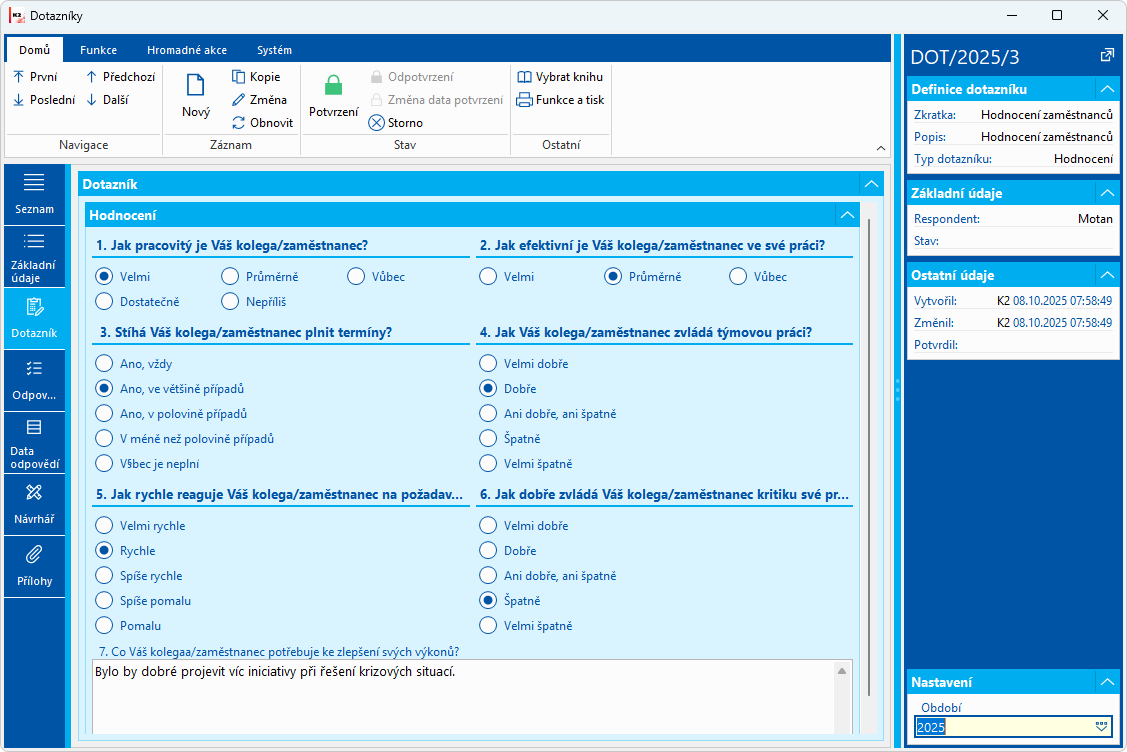
Obr.: Dotazníky - Dotazník
Dotazníky - Odpovědi
Záložka Odpovědi zobrazuje odpovědi na dotazník v řádkové podobě.
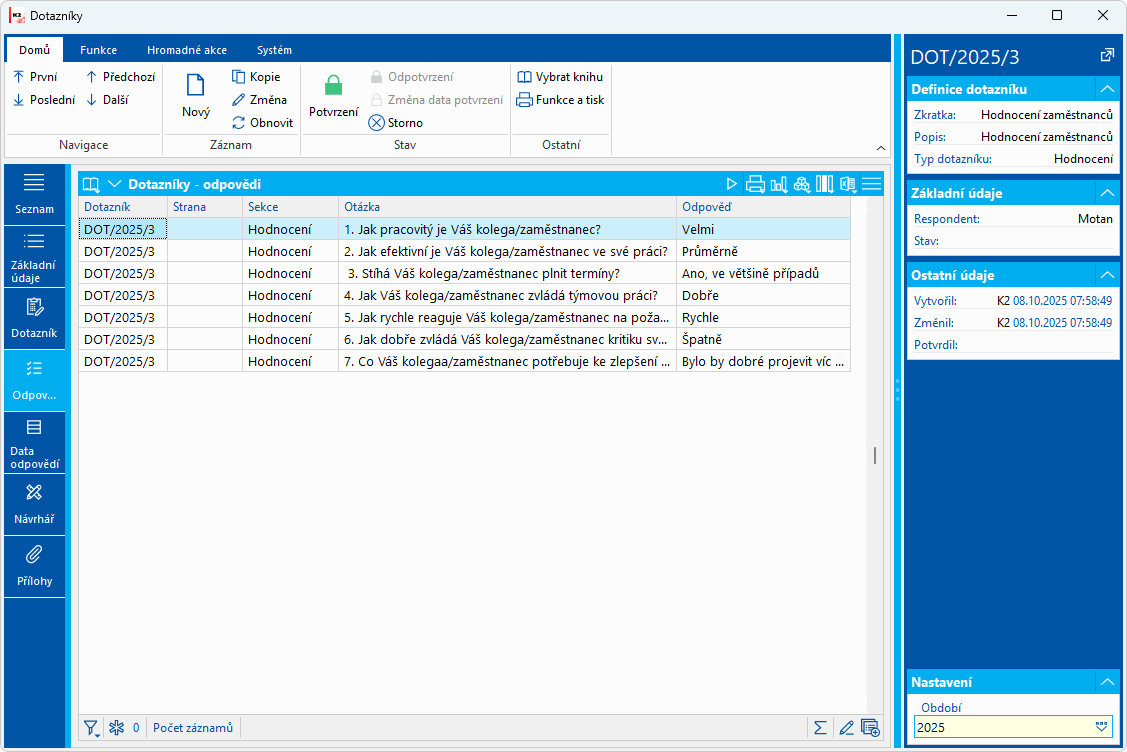
Obr.: Dotazníky - Odpovědi
Dotazníky - odpovědi
Položková kniha Dotazníky - odpovědi obsahuje všechny odpovědi ze všech dotazníků a je možné ji použít pro filtrování a vyhodnocování dle různých podmínek.
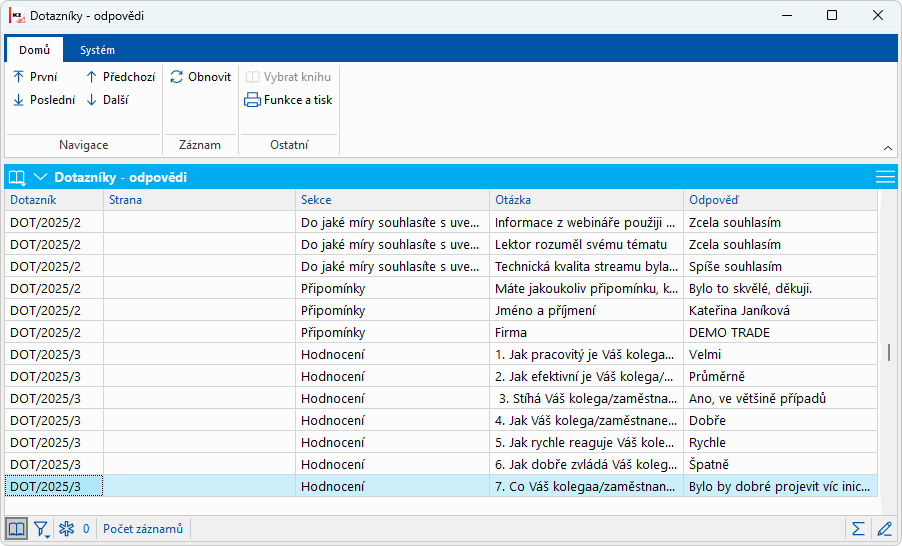
Obr.: Dotazníky - Odpovědi